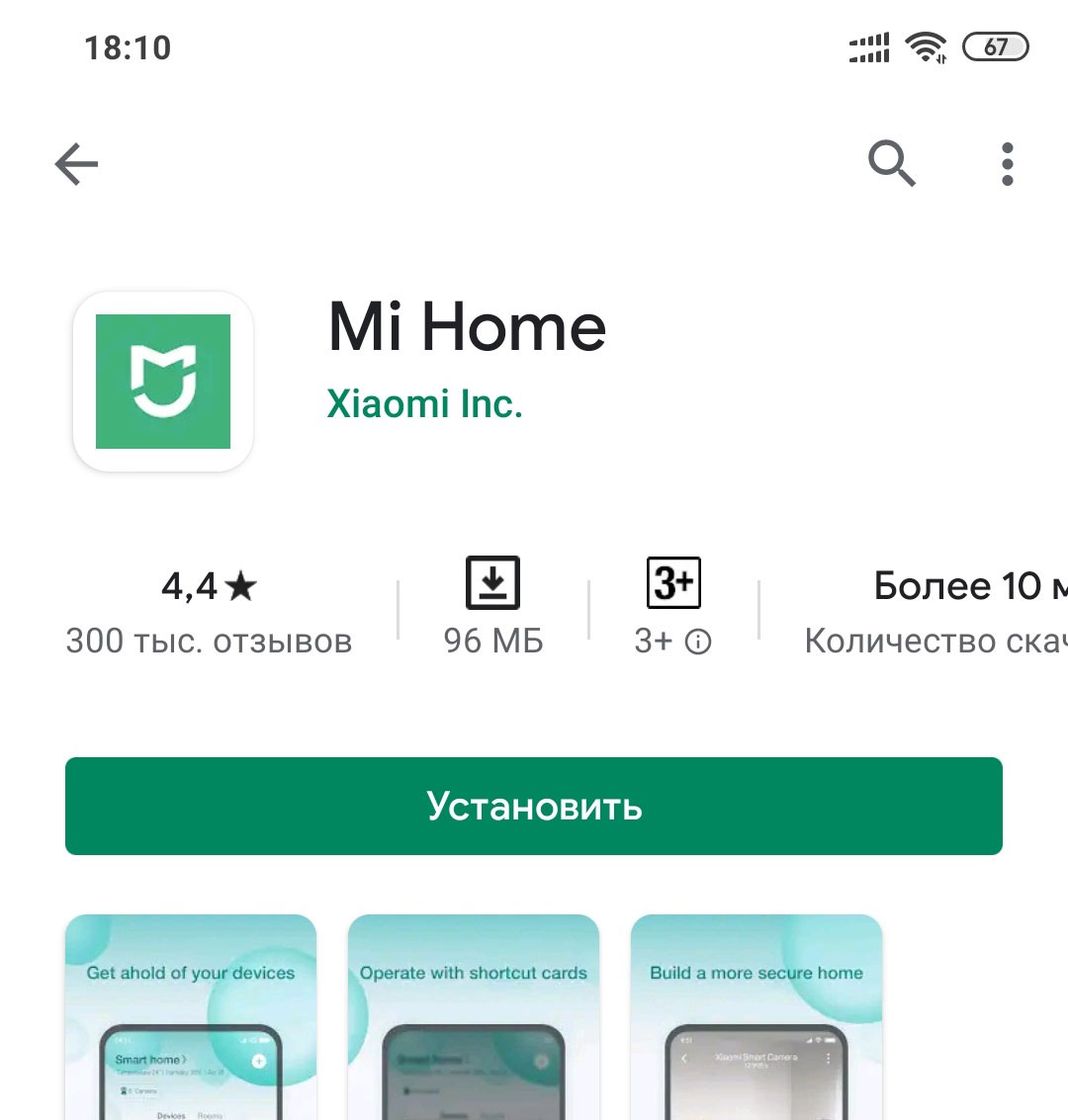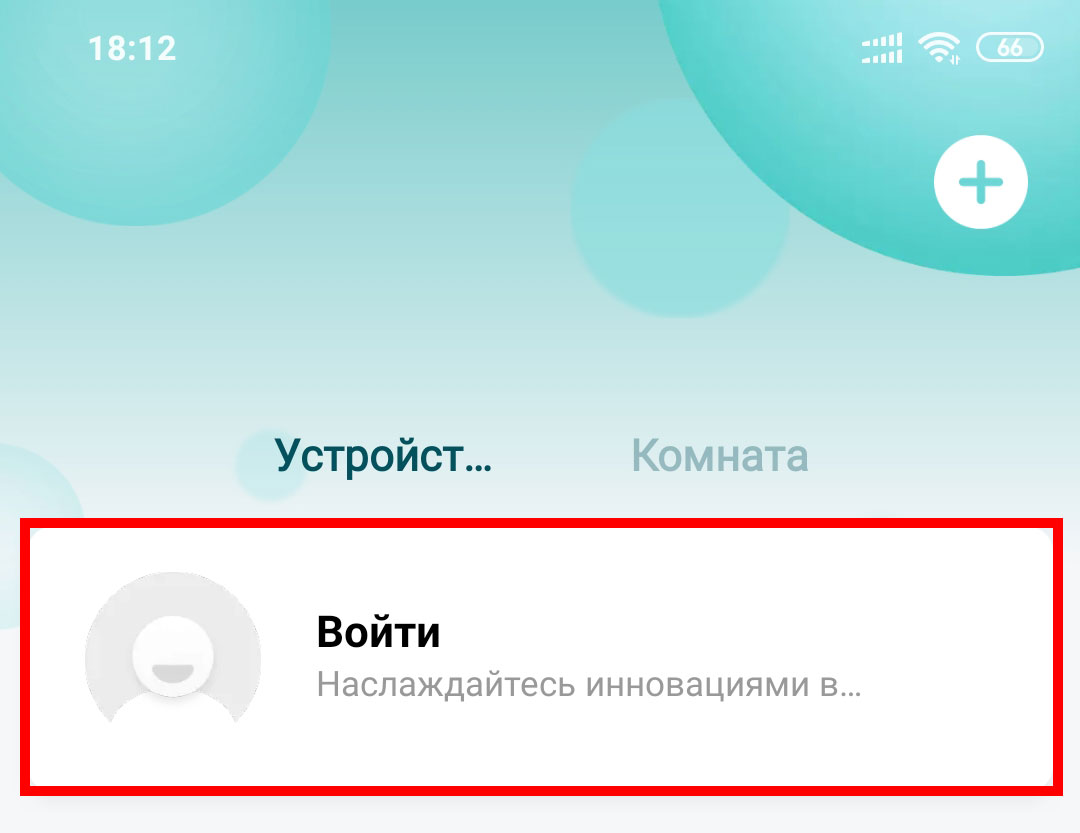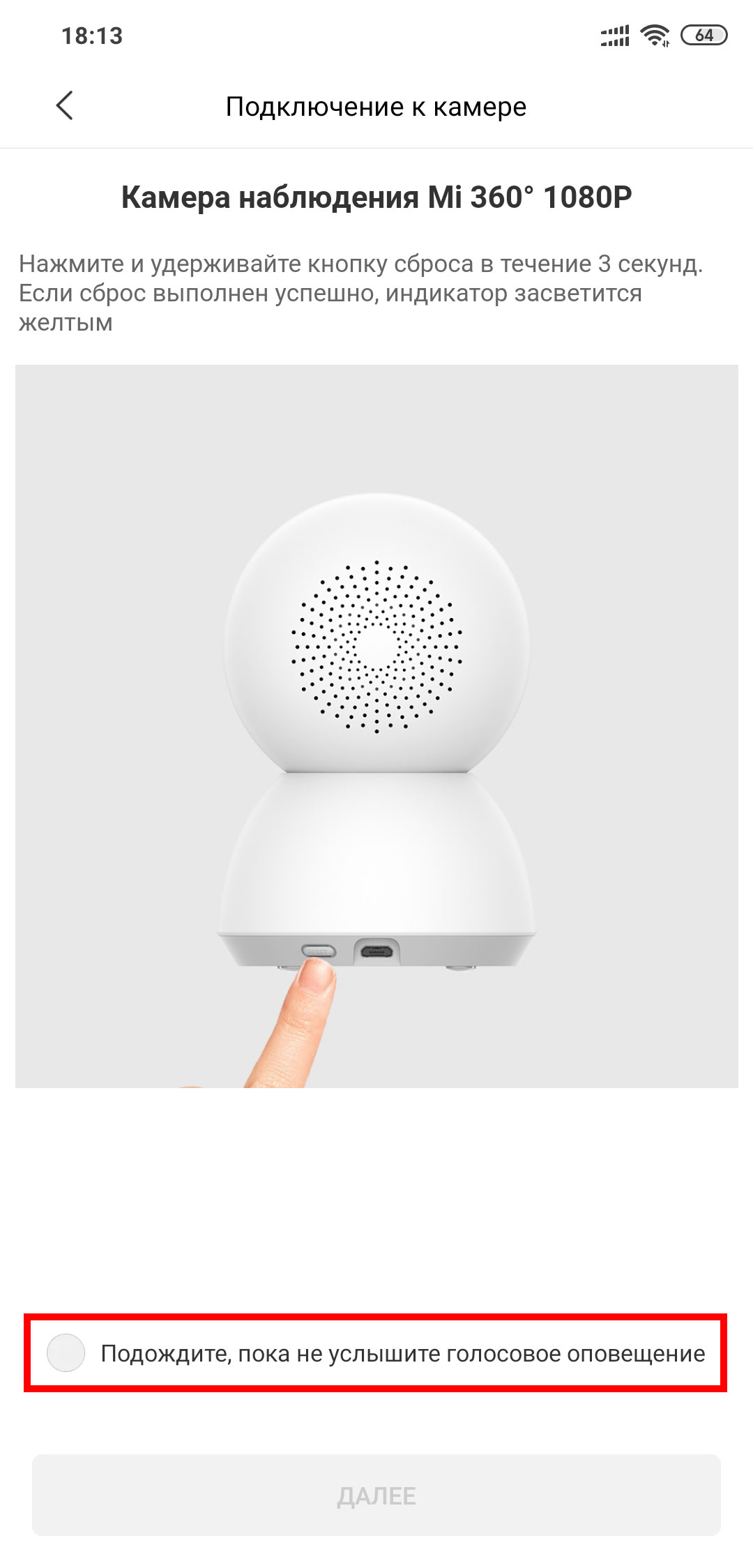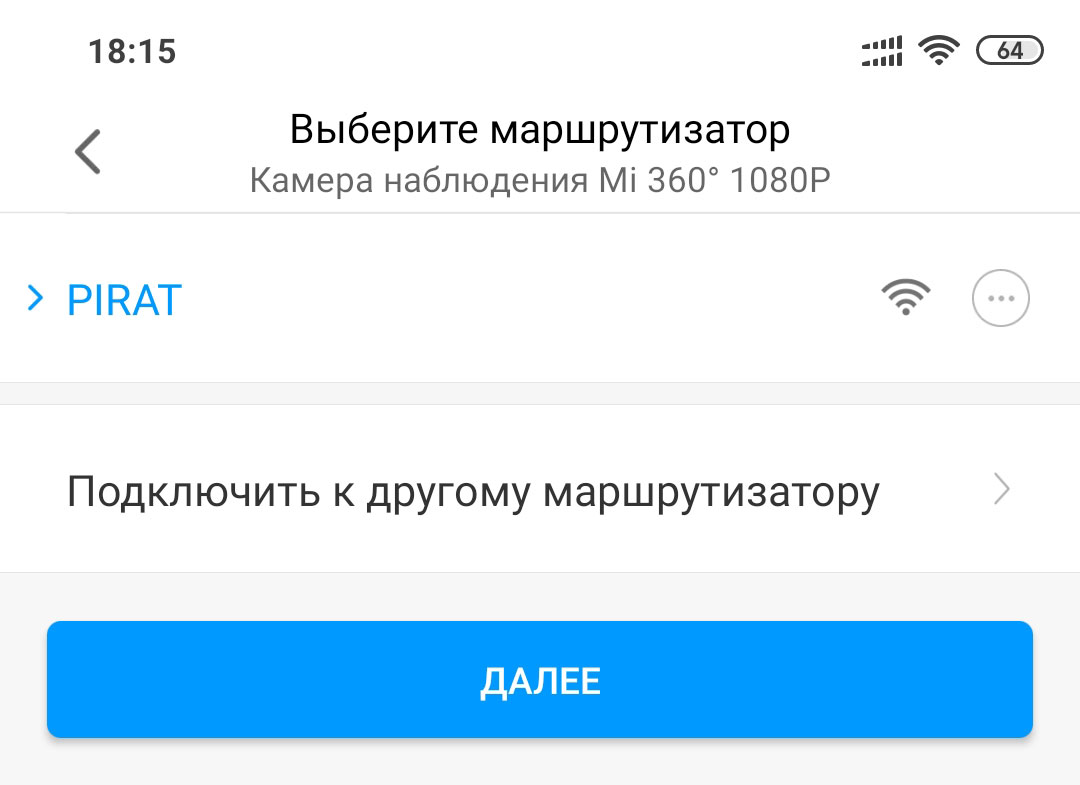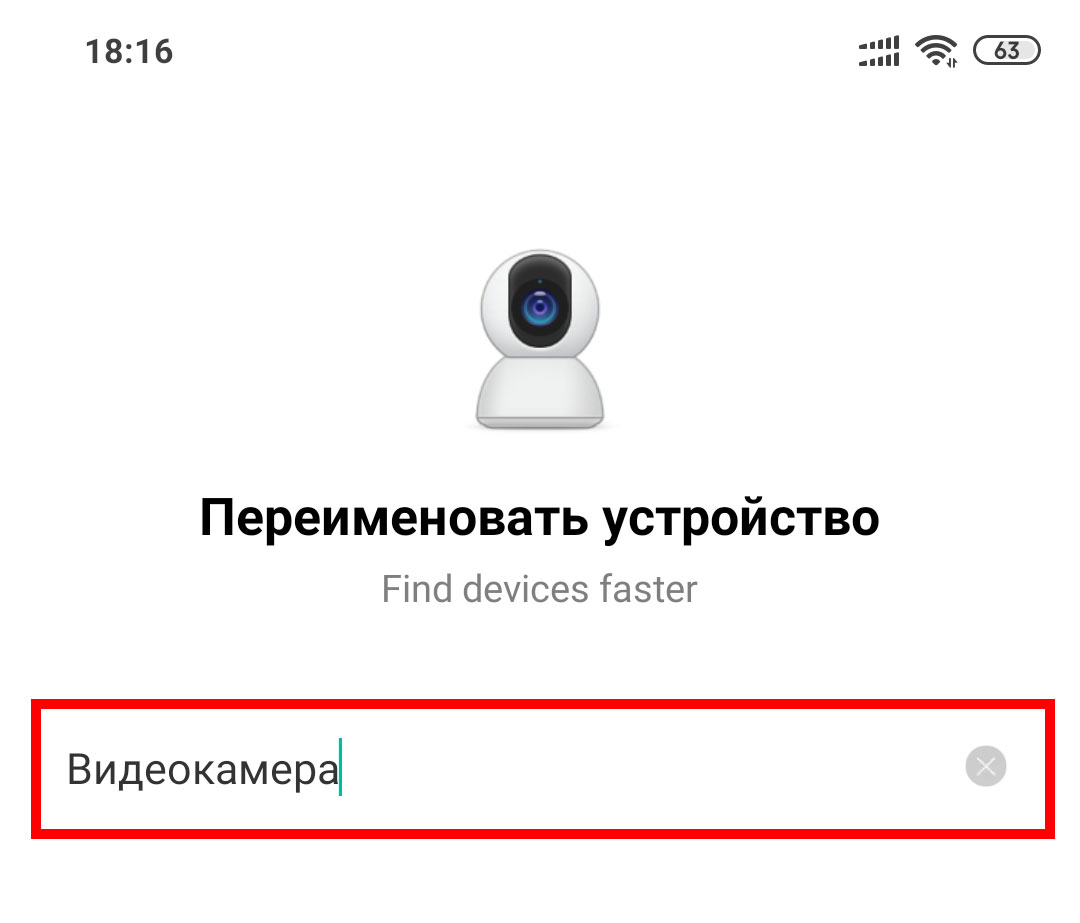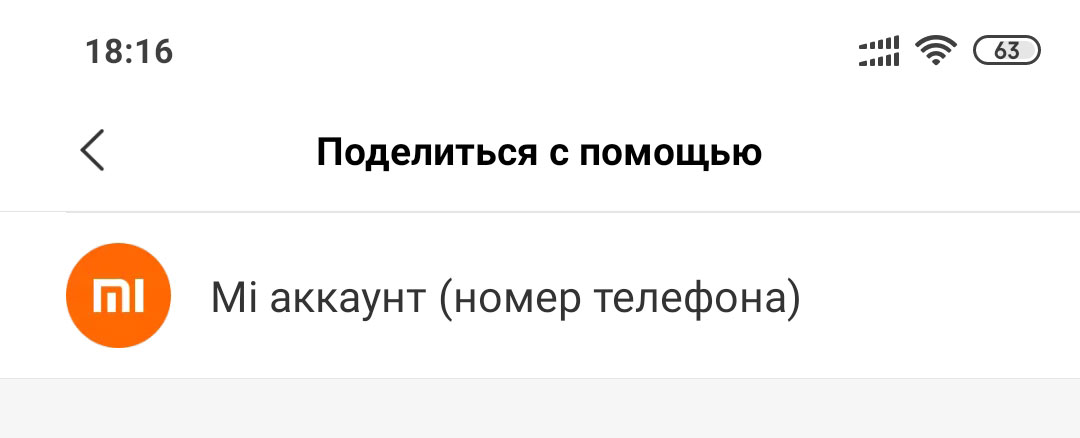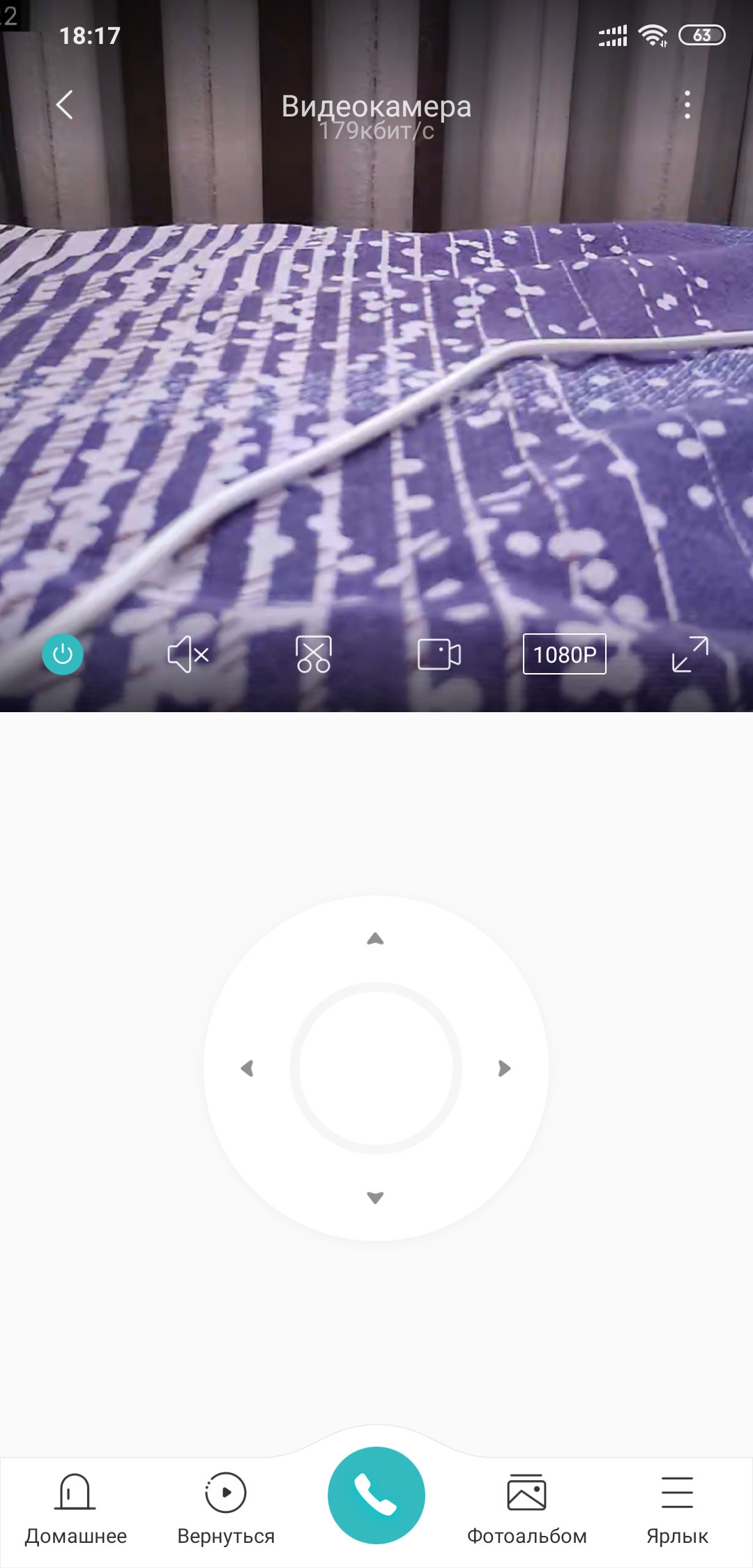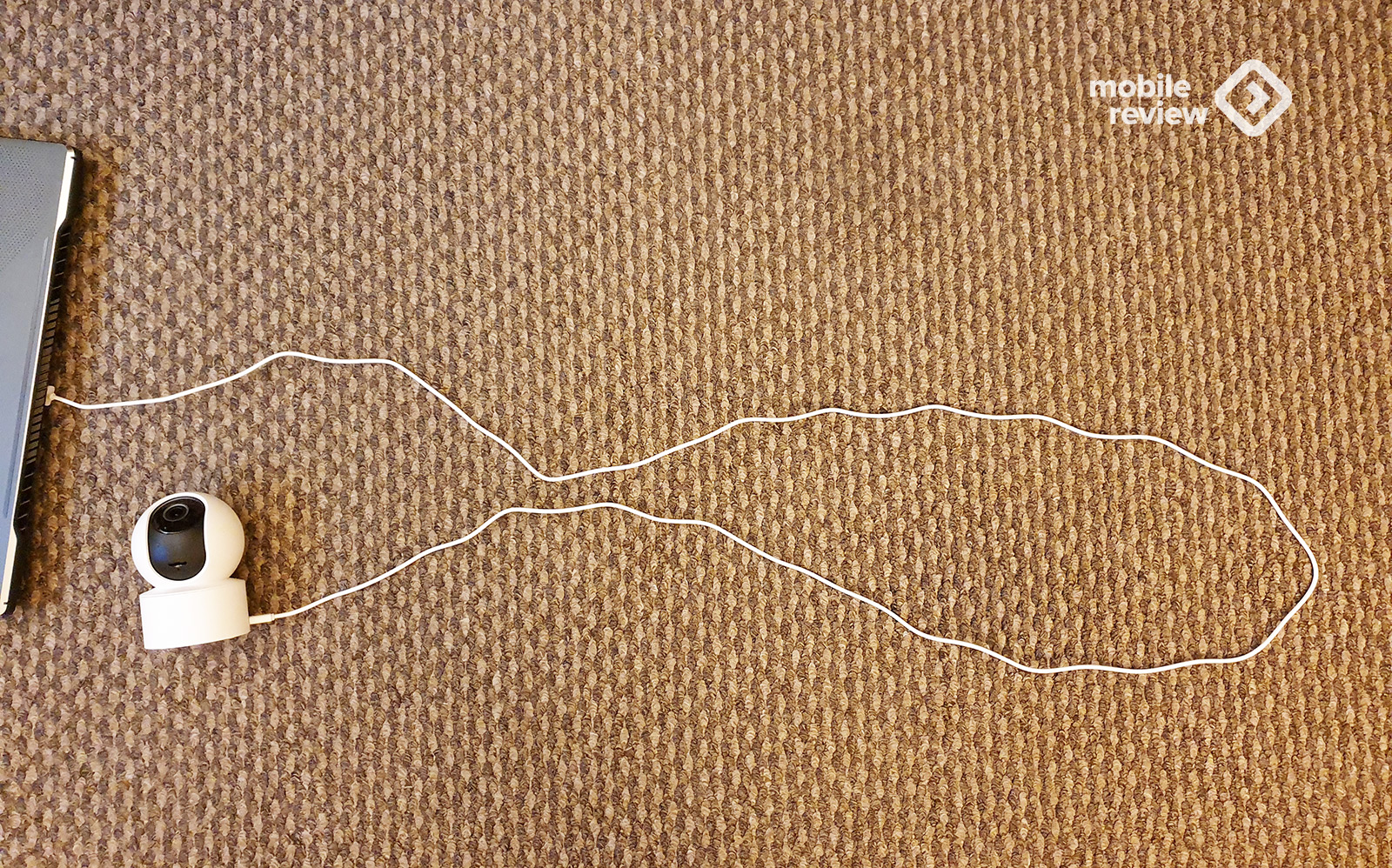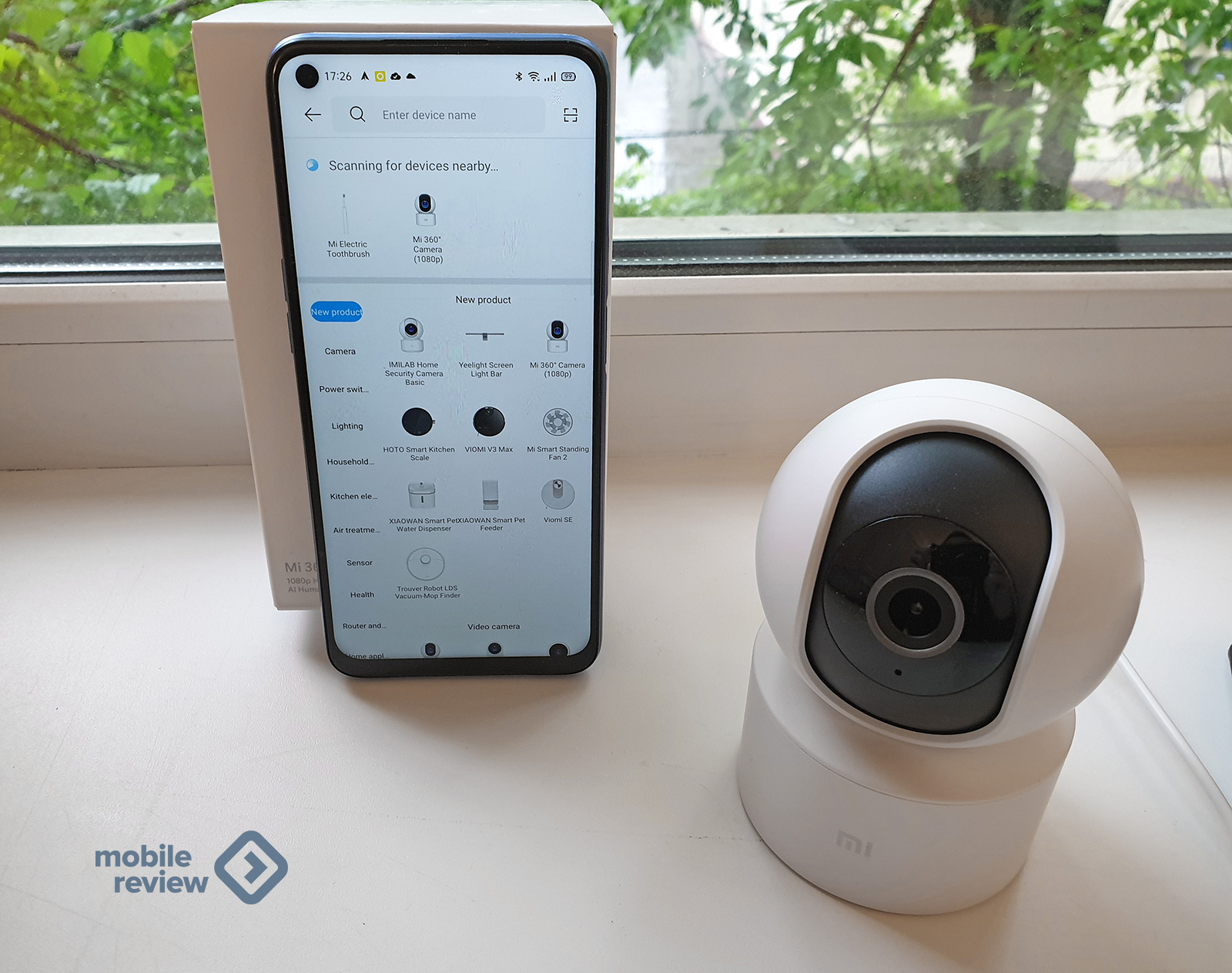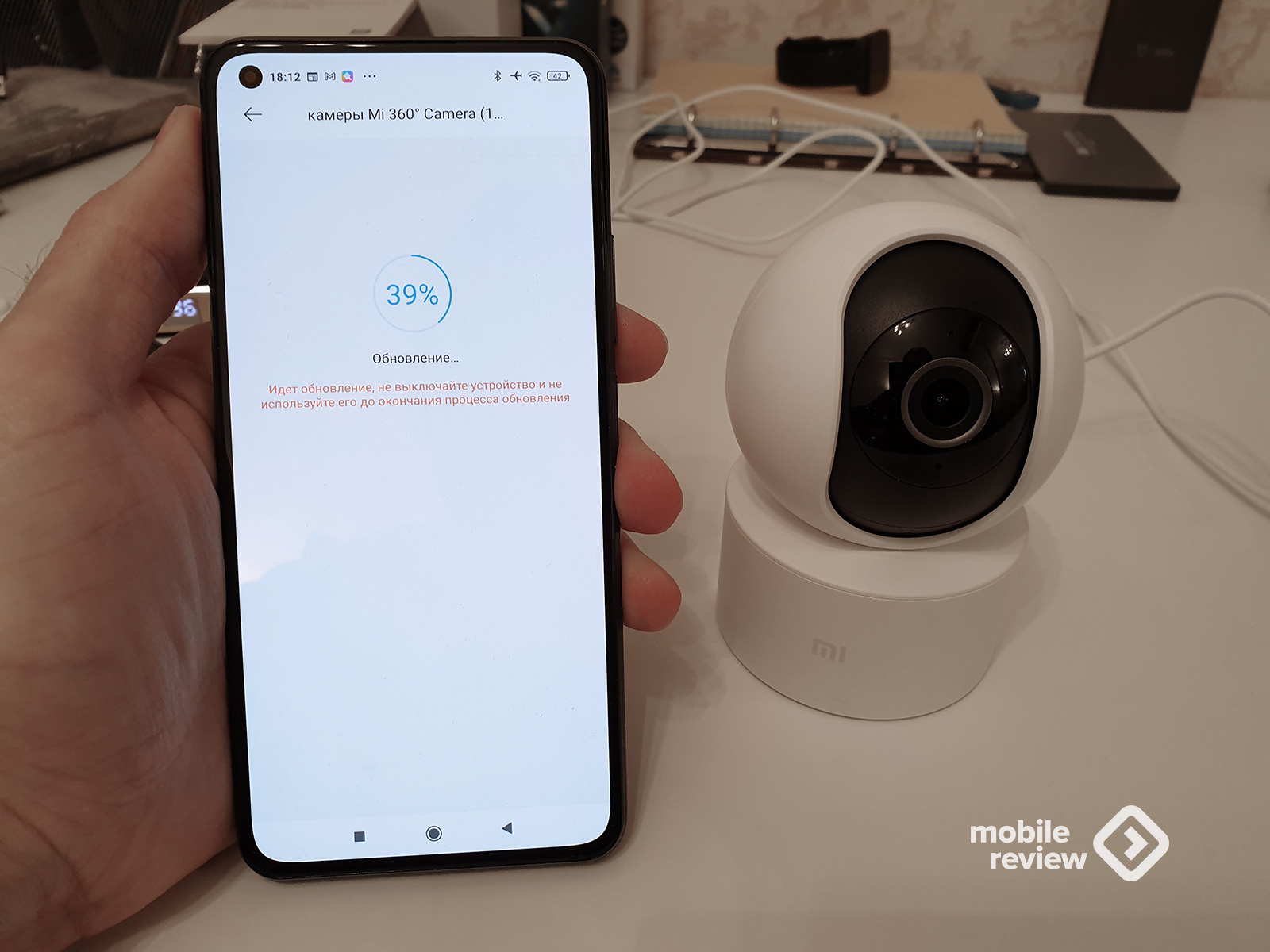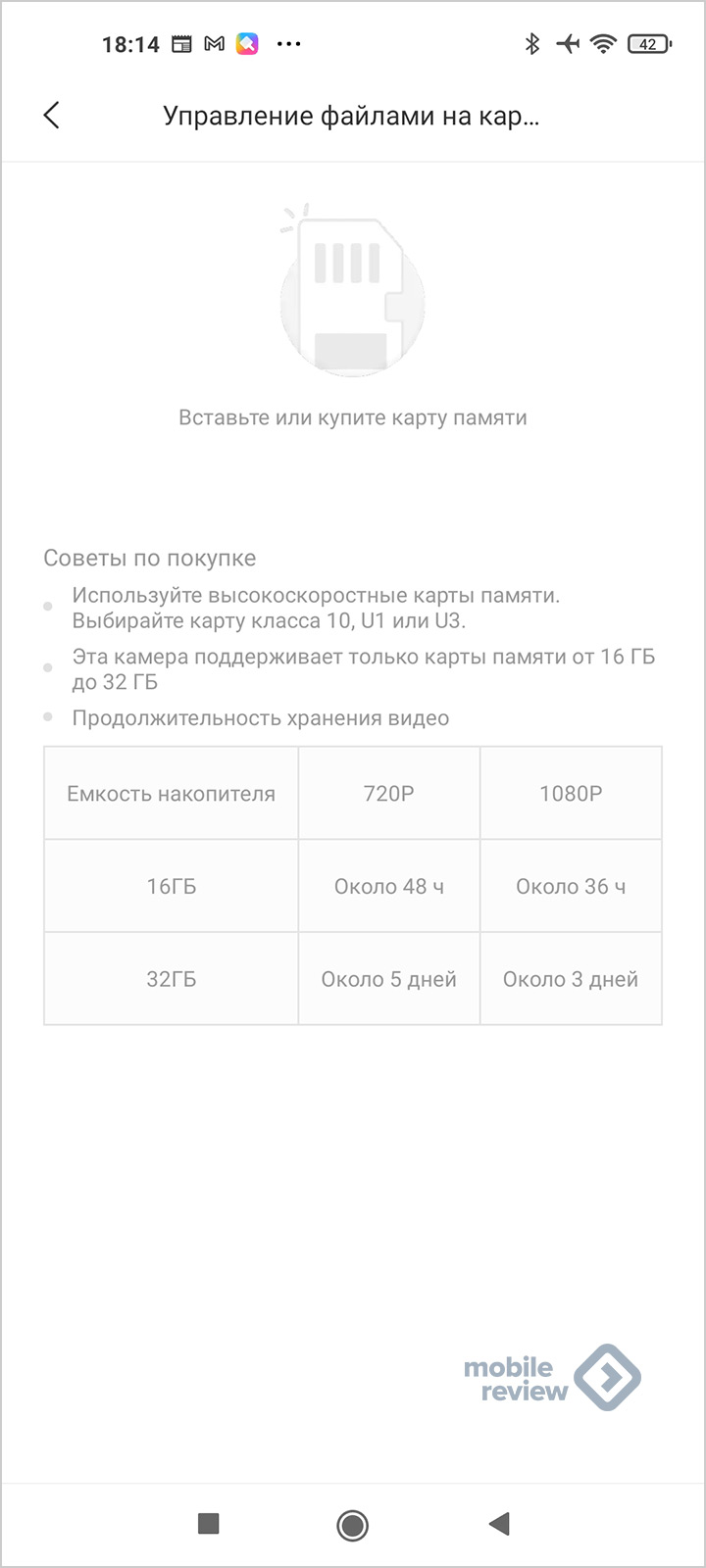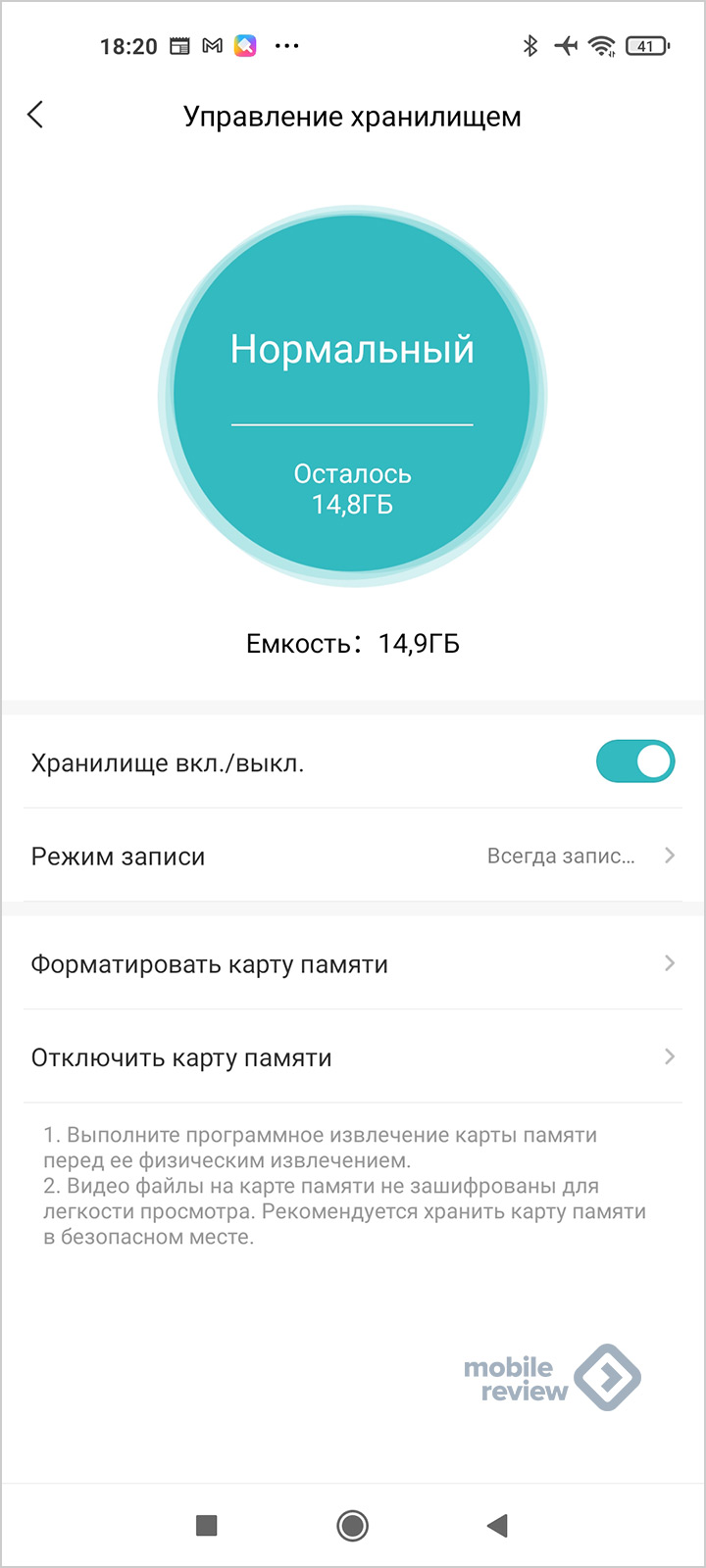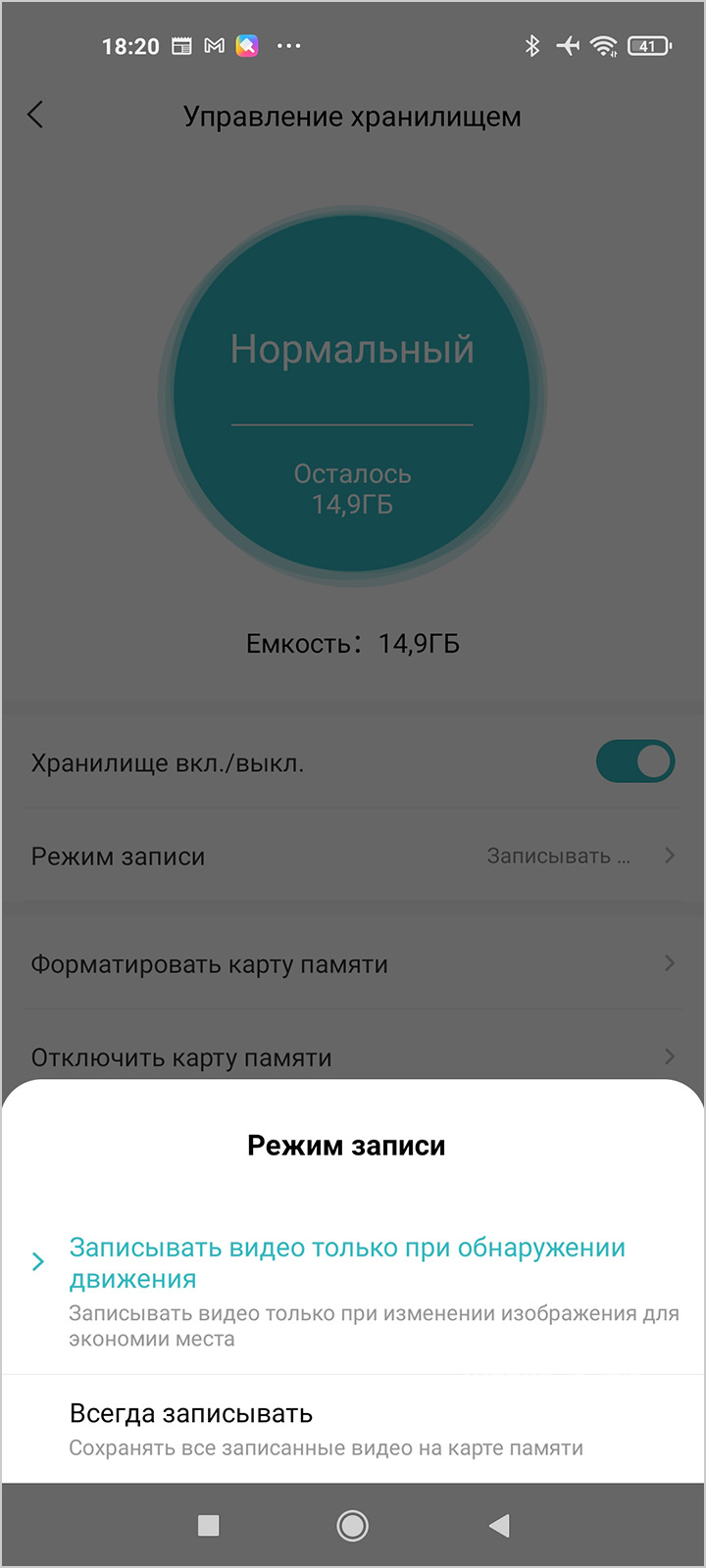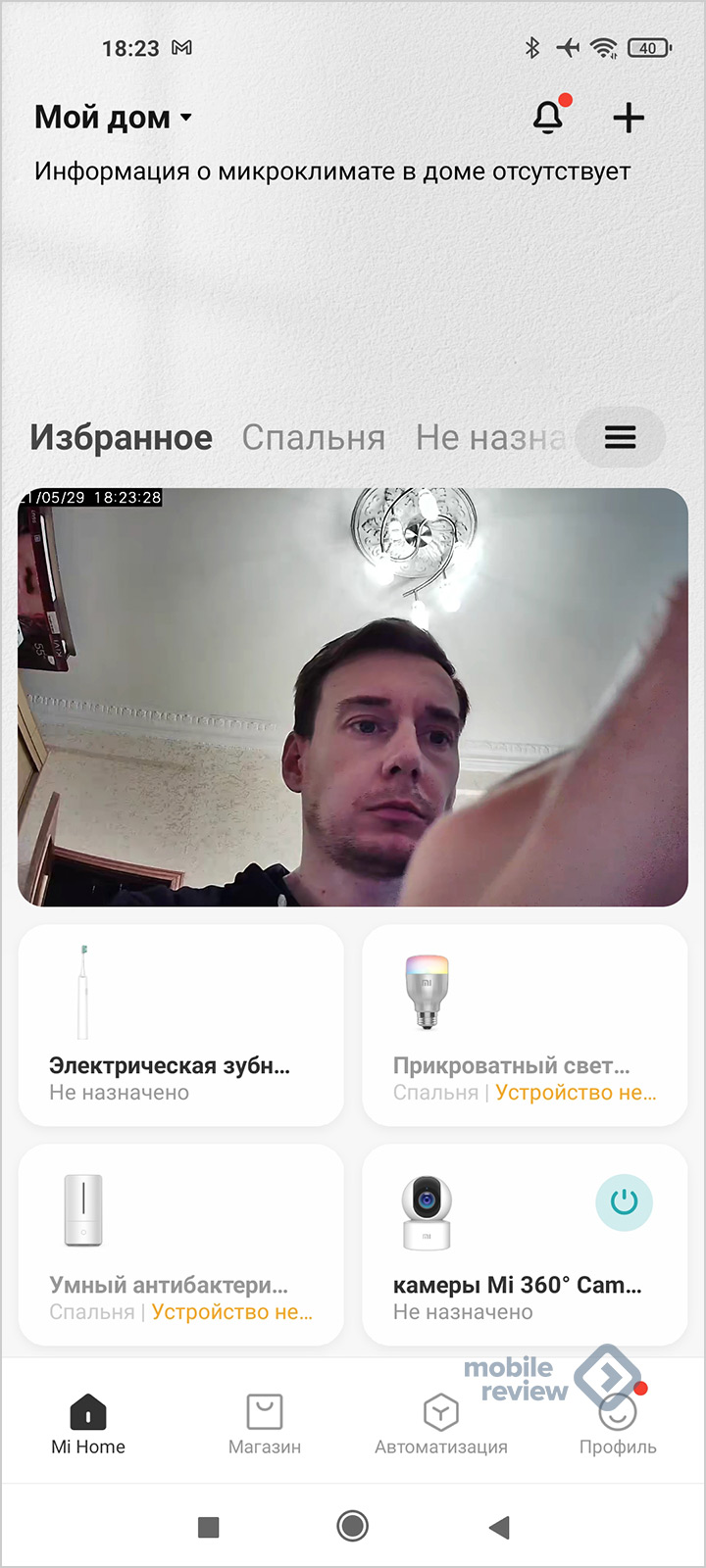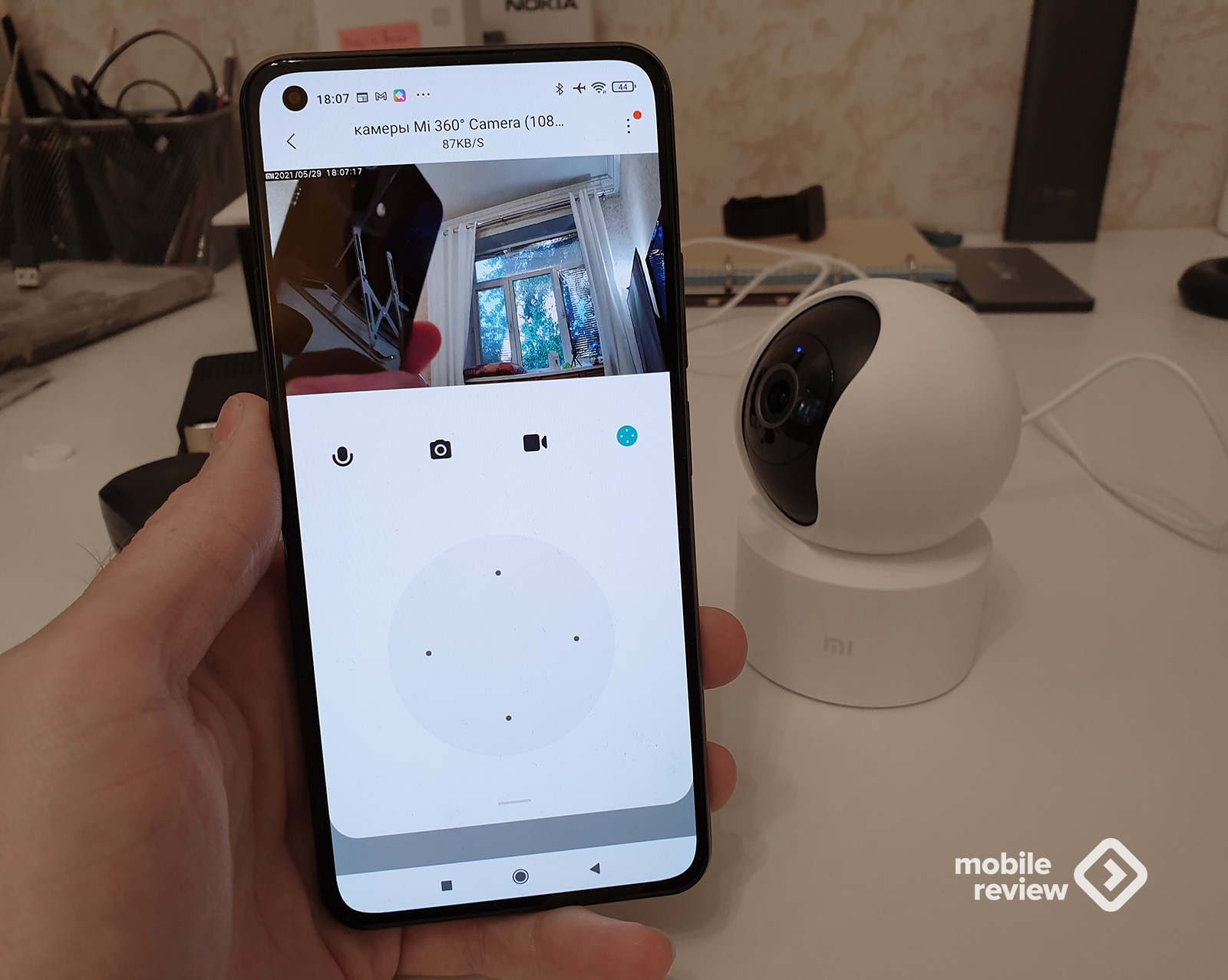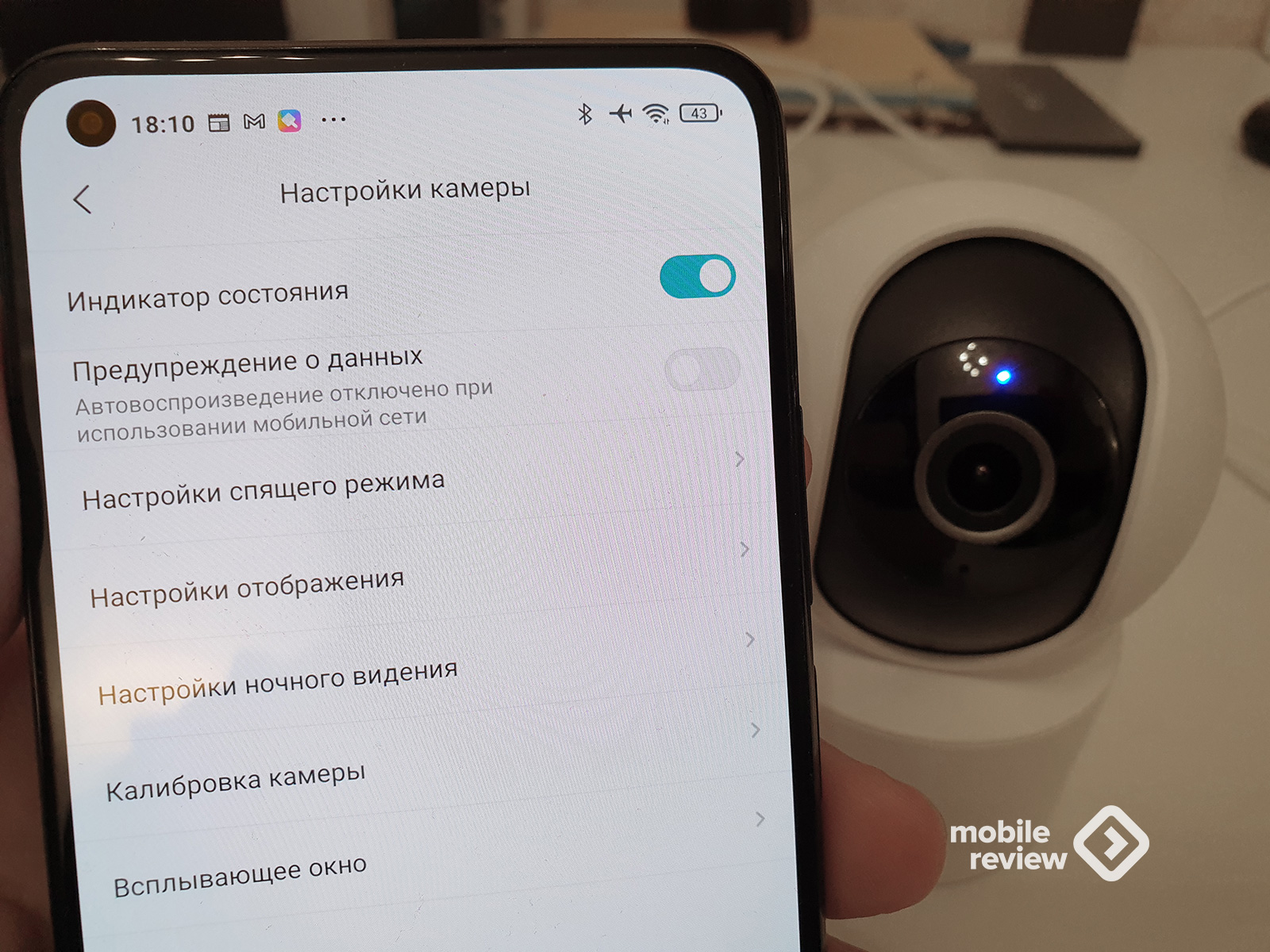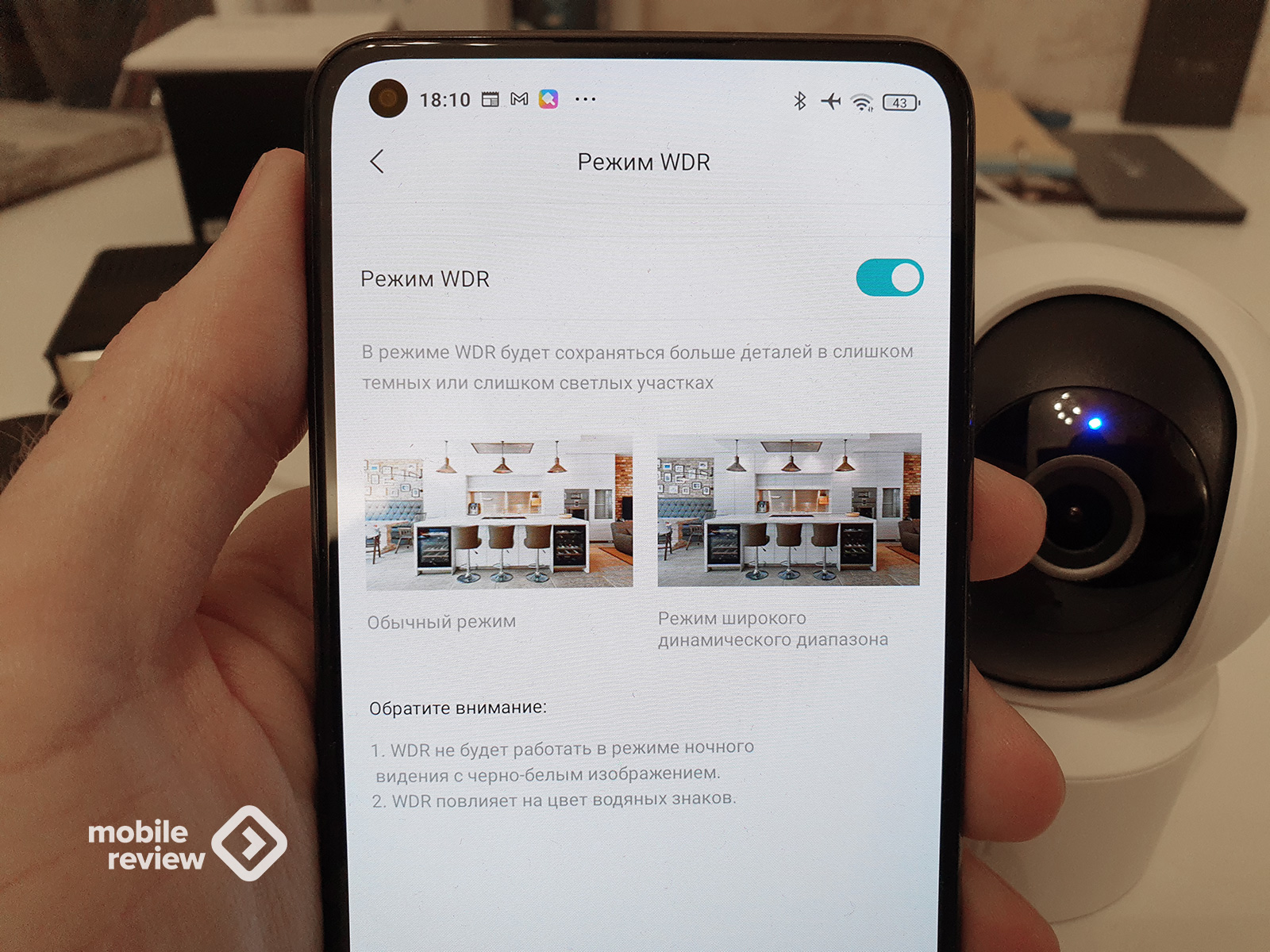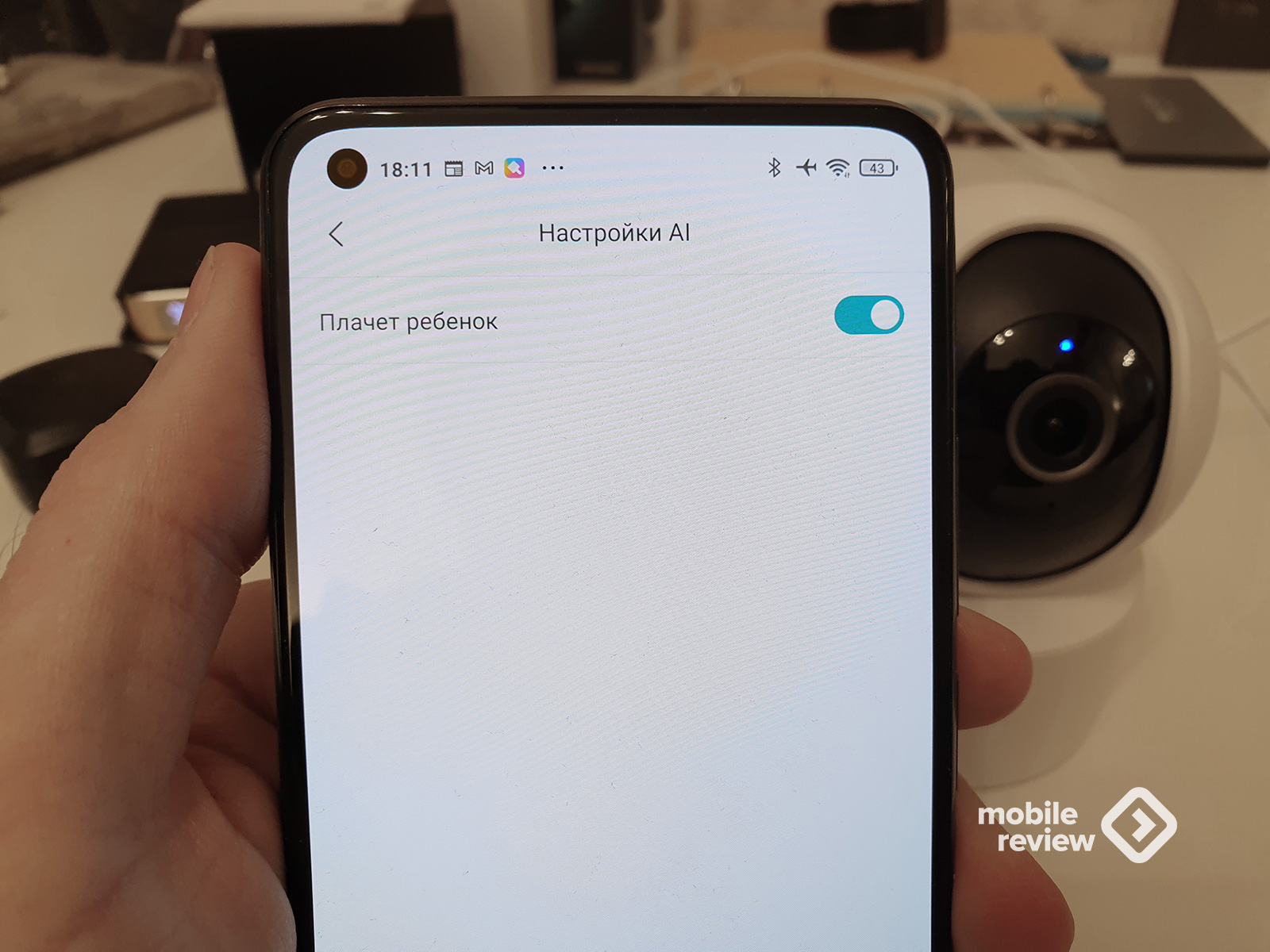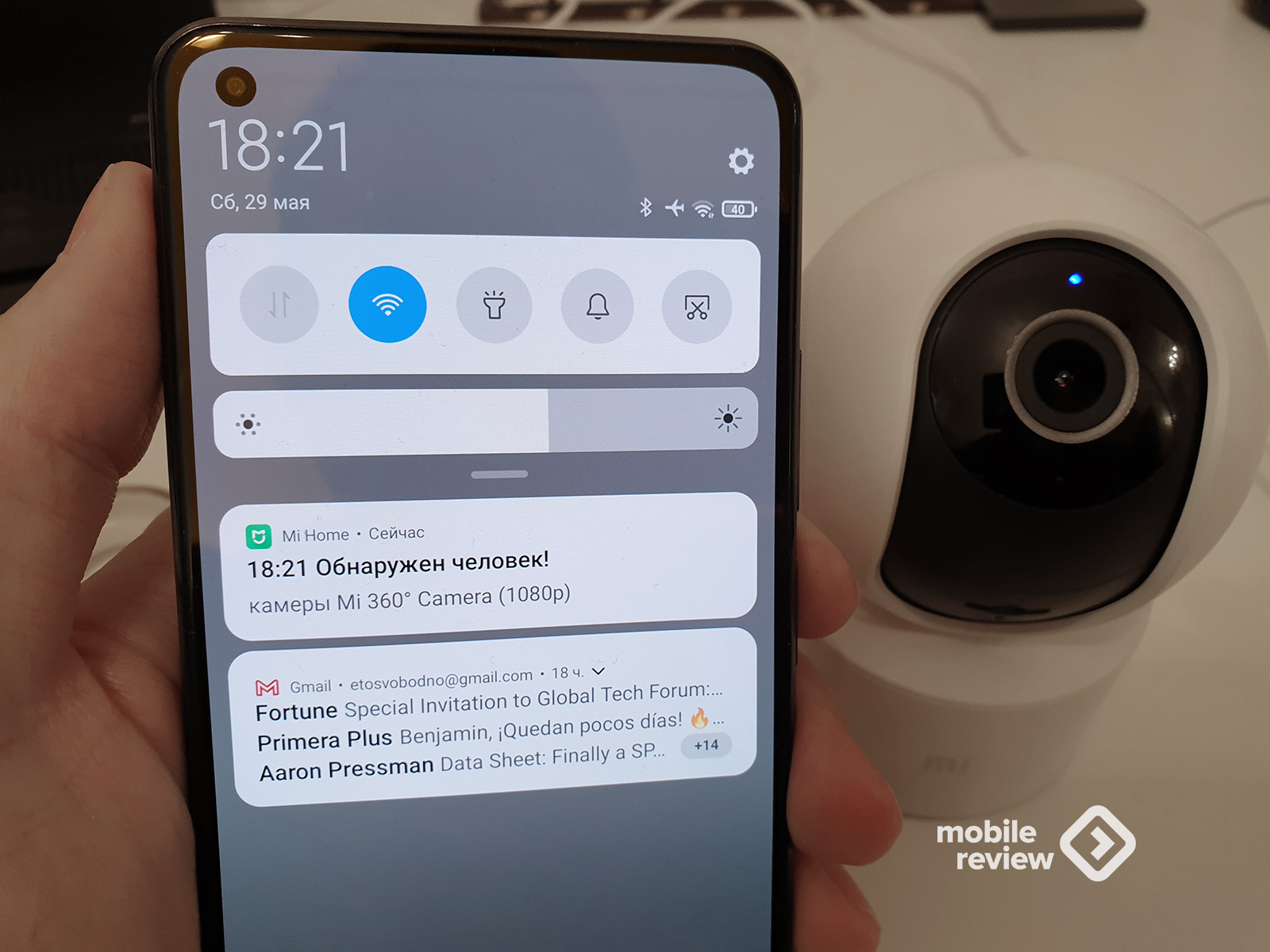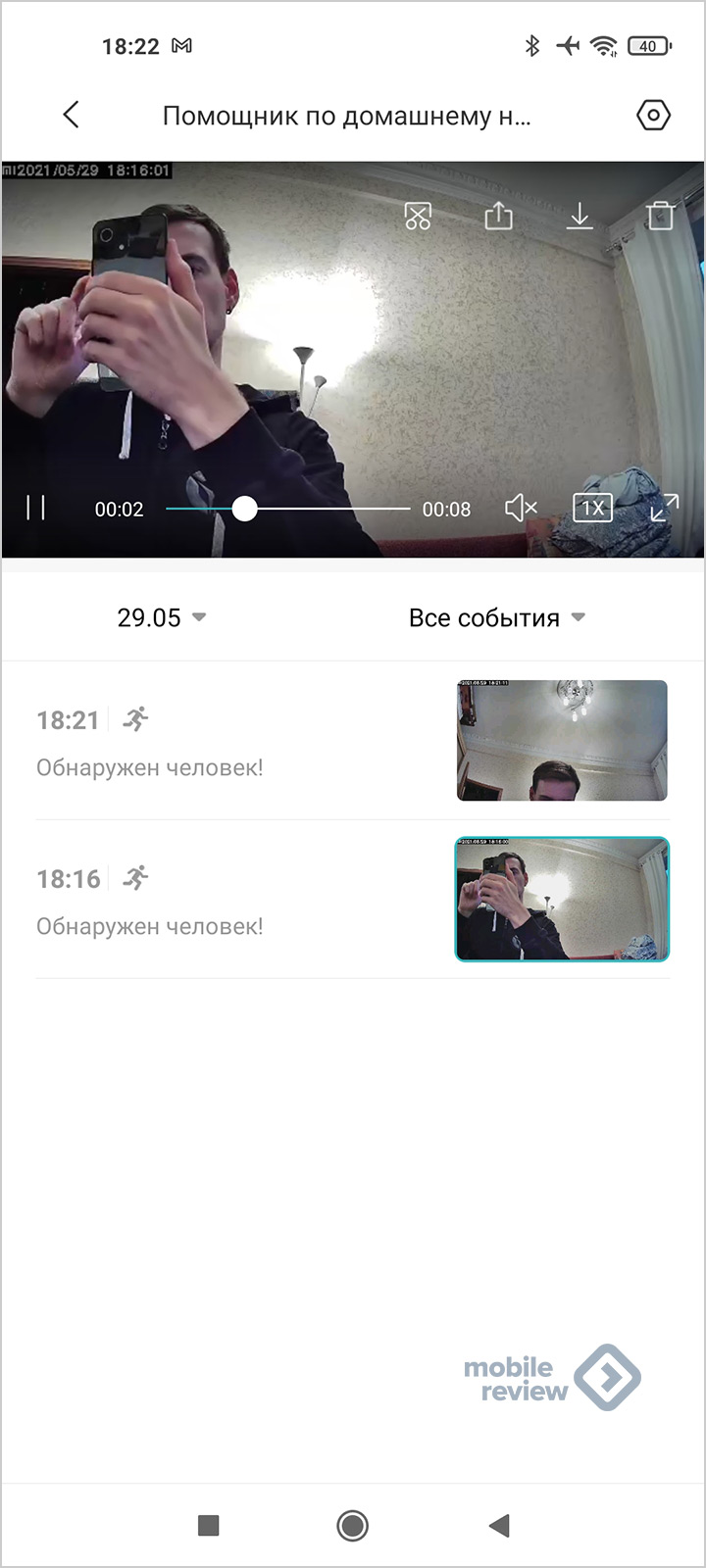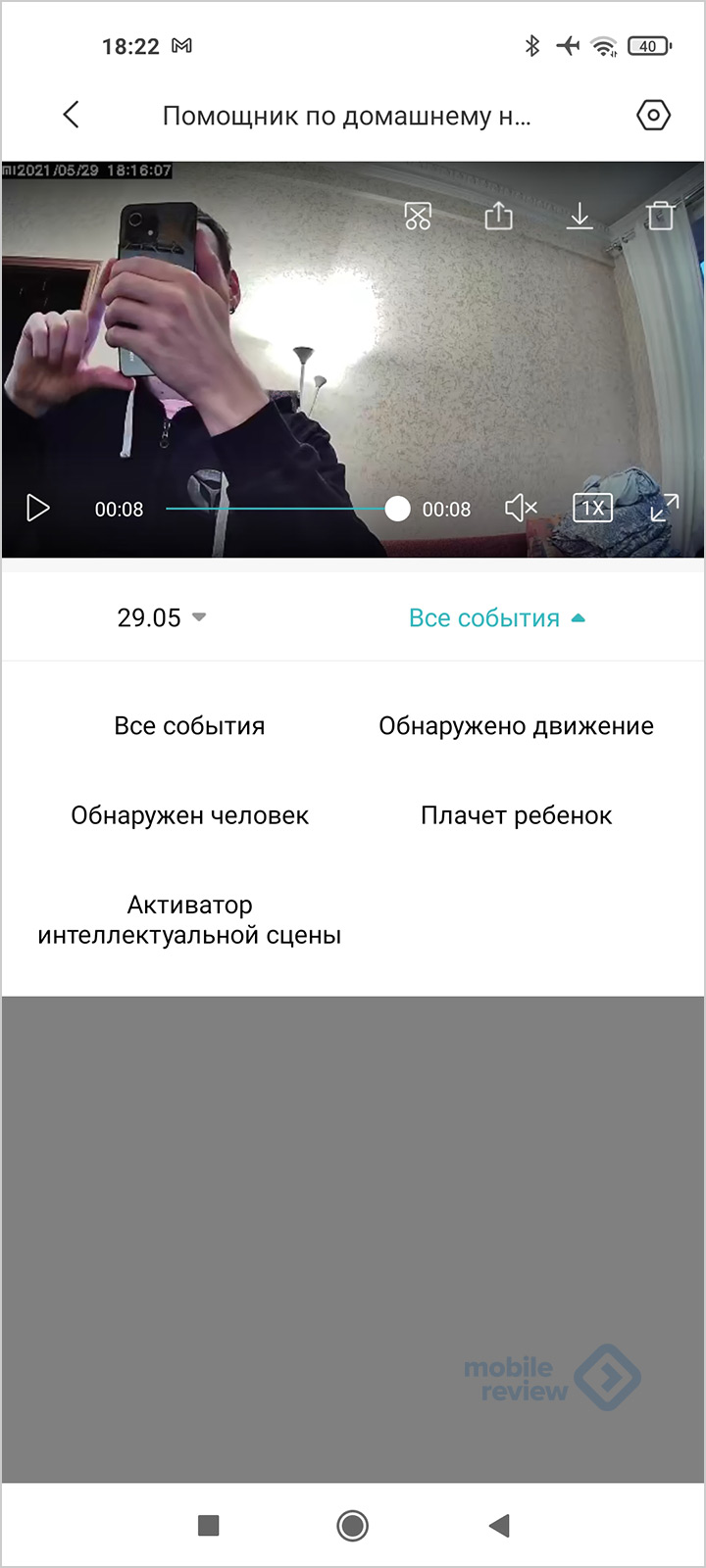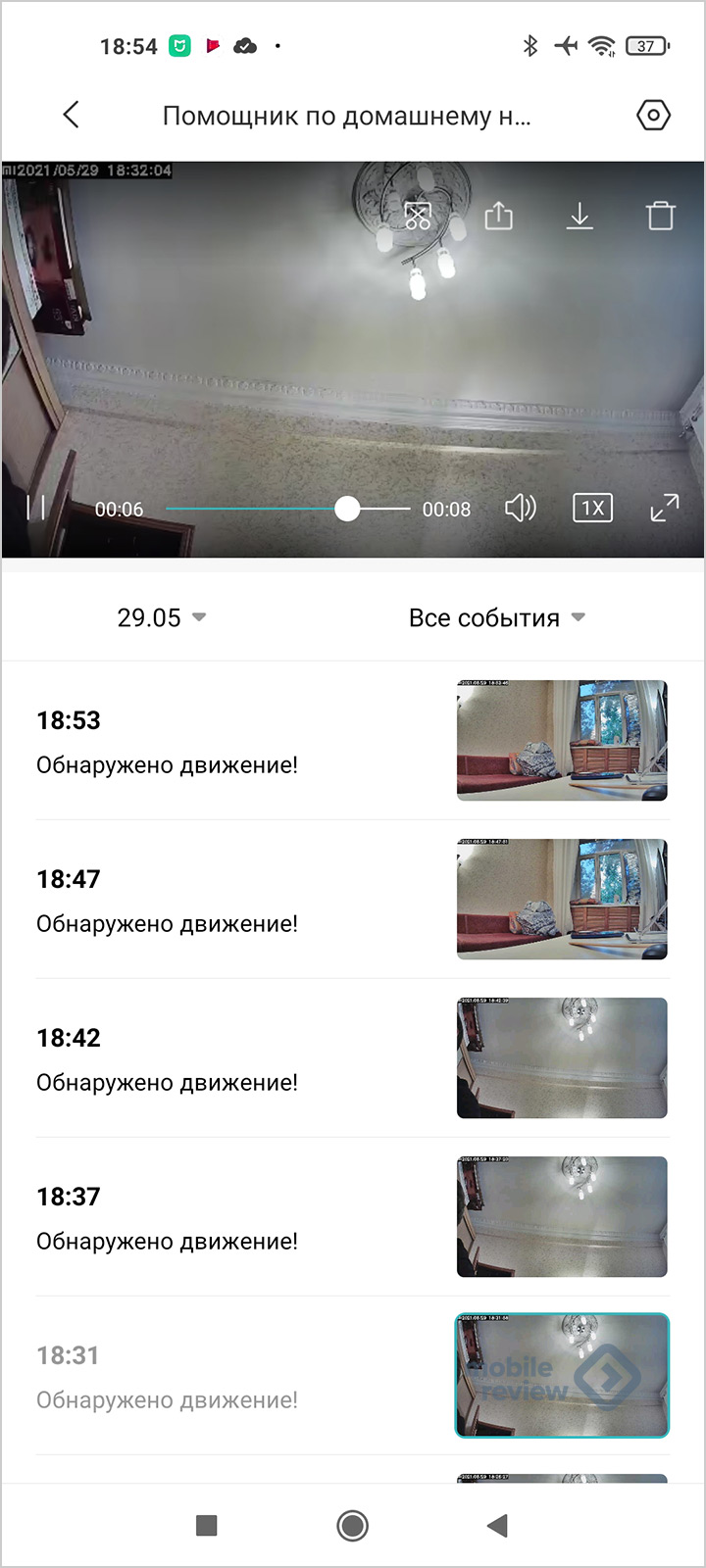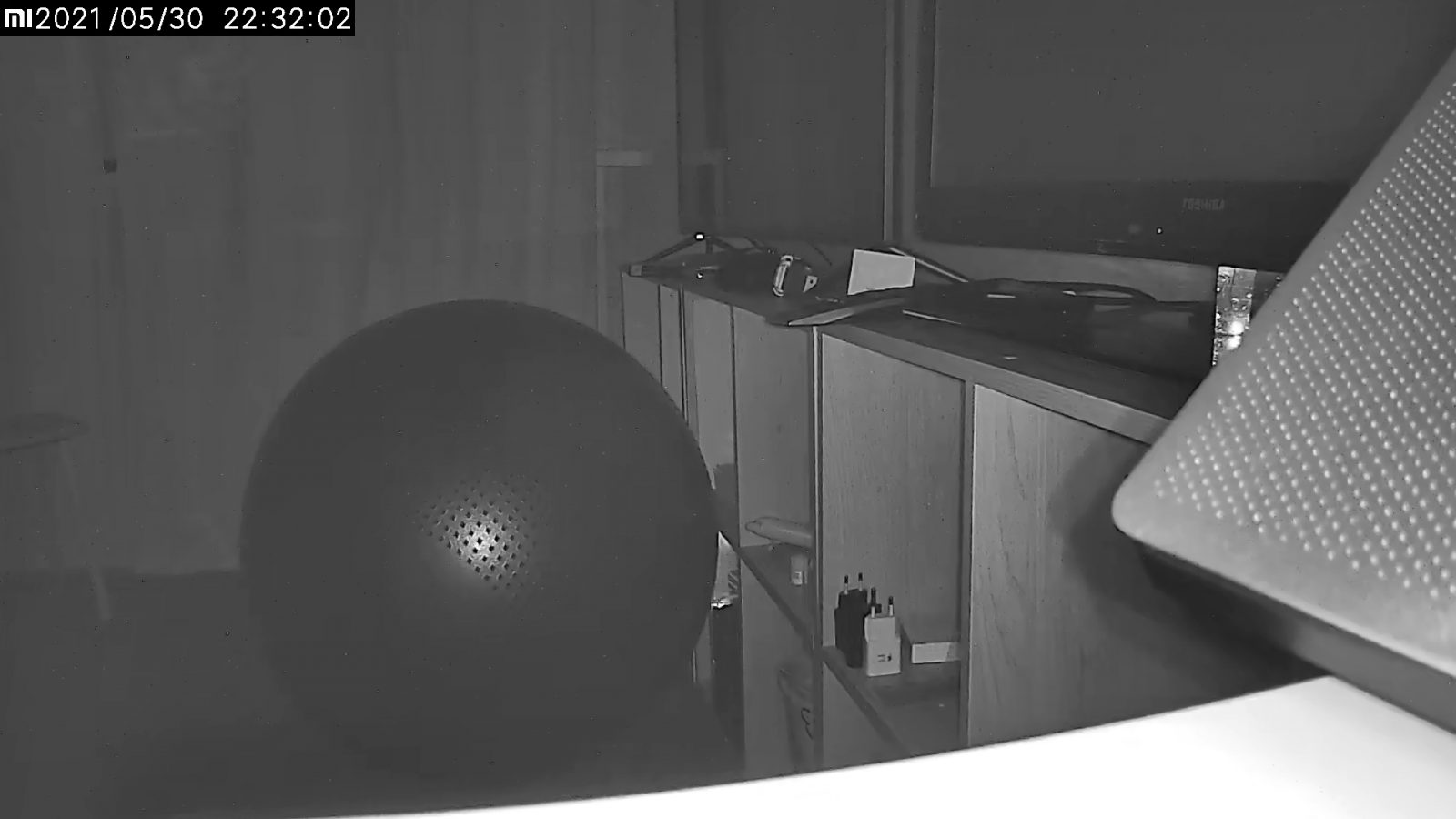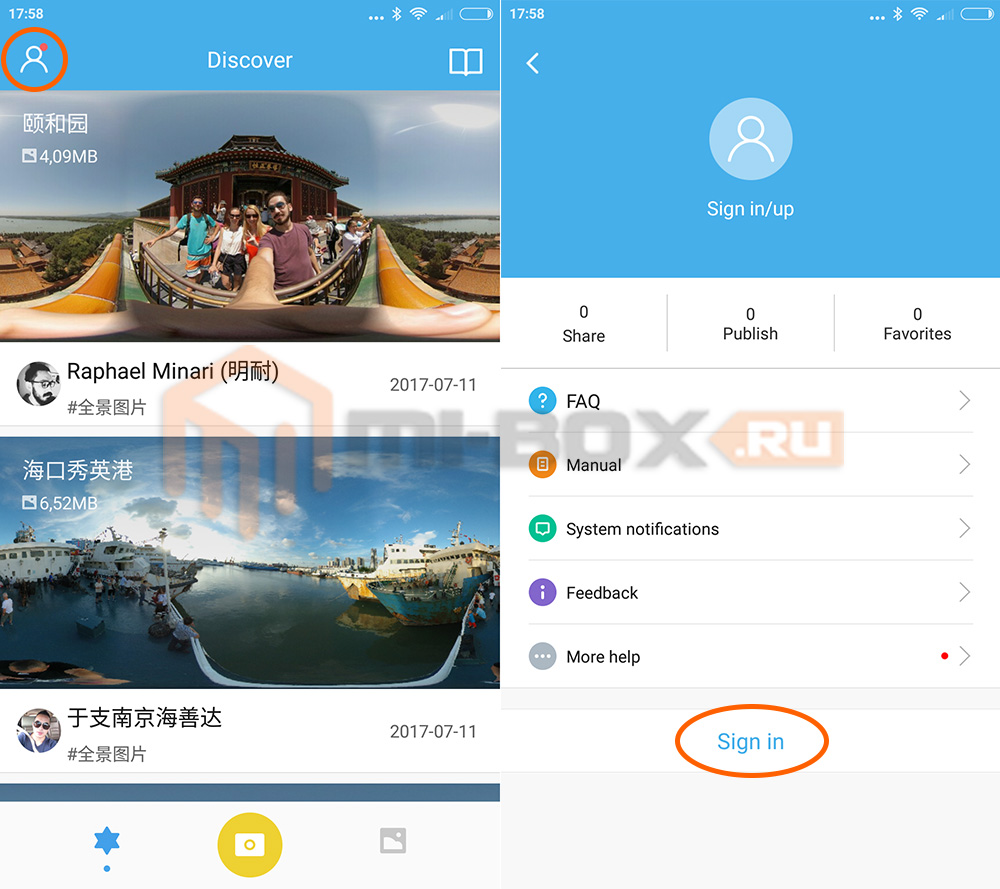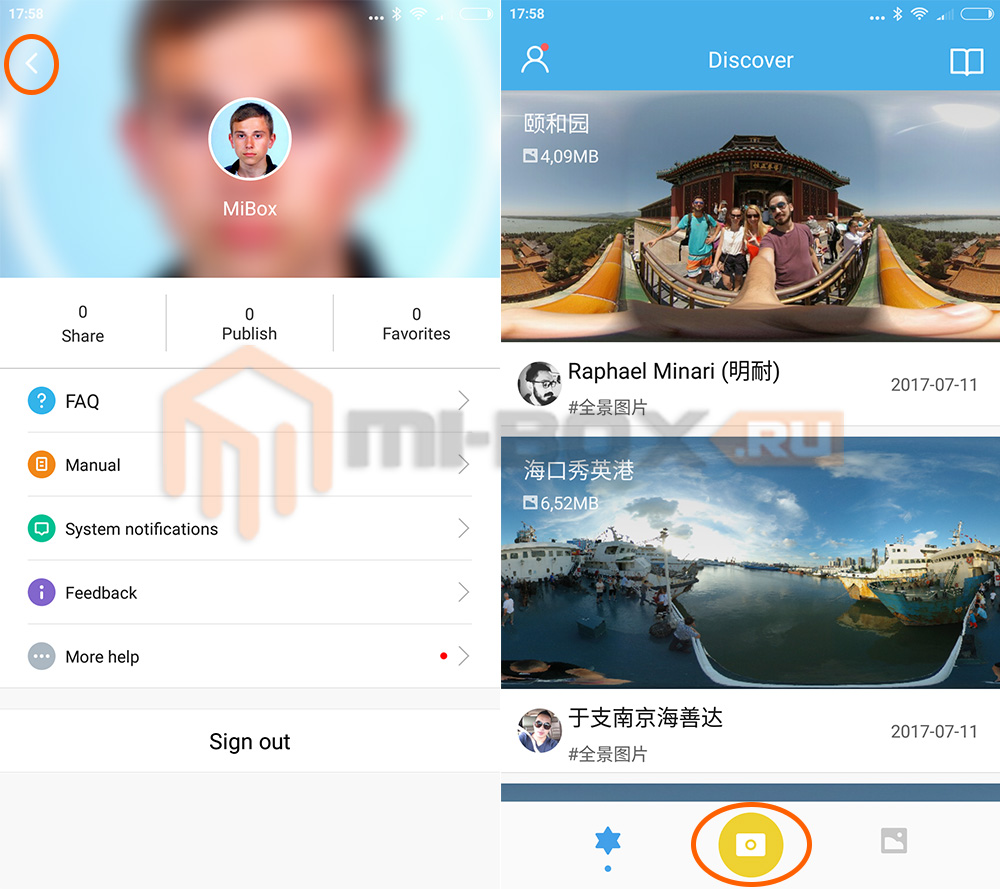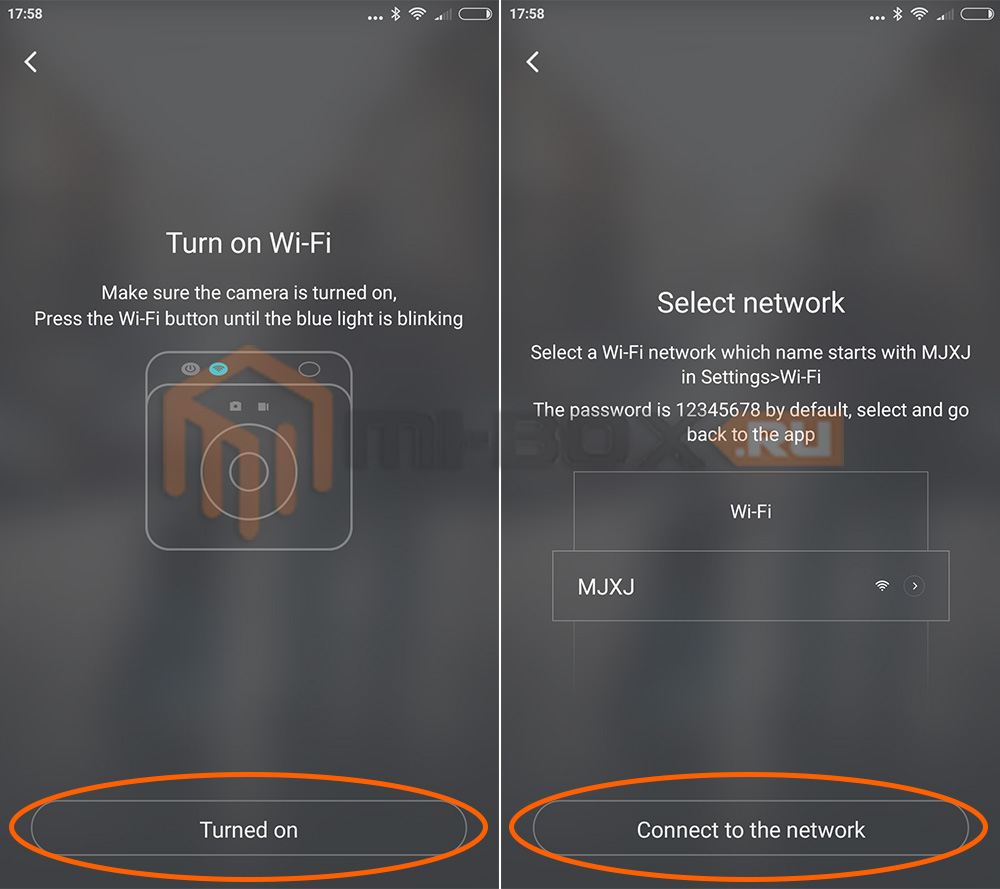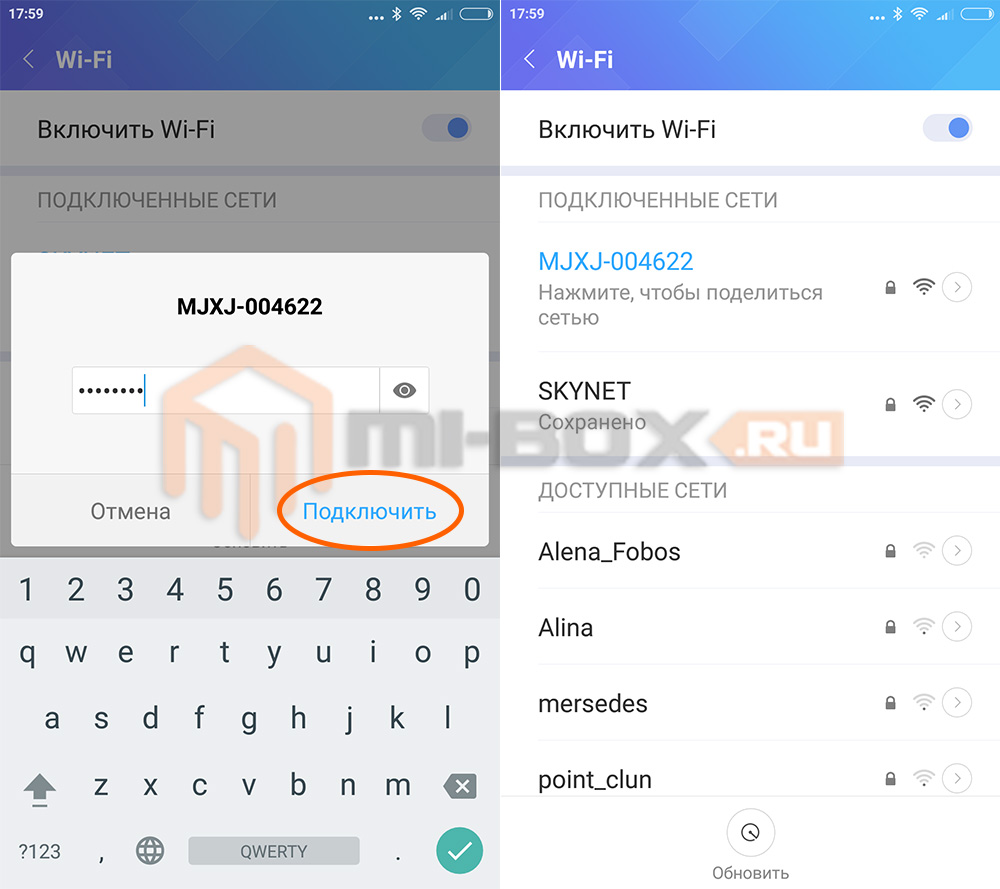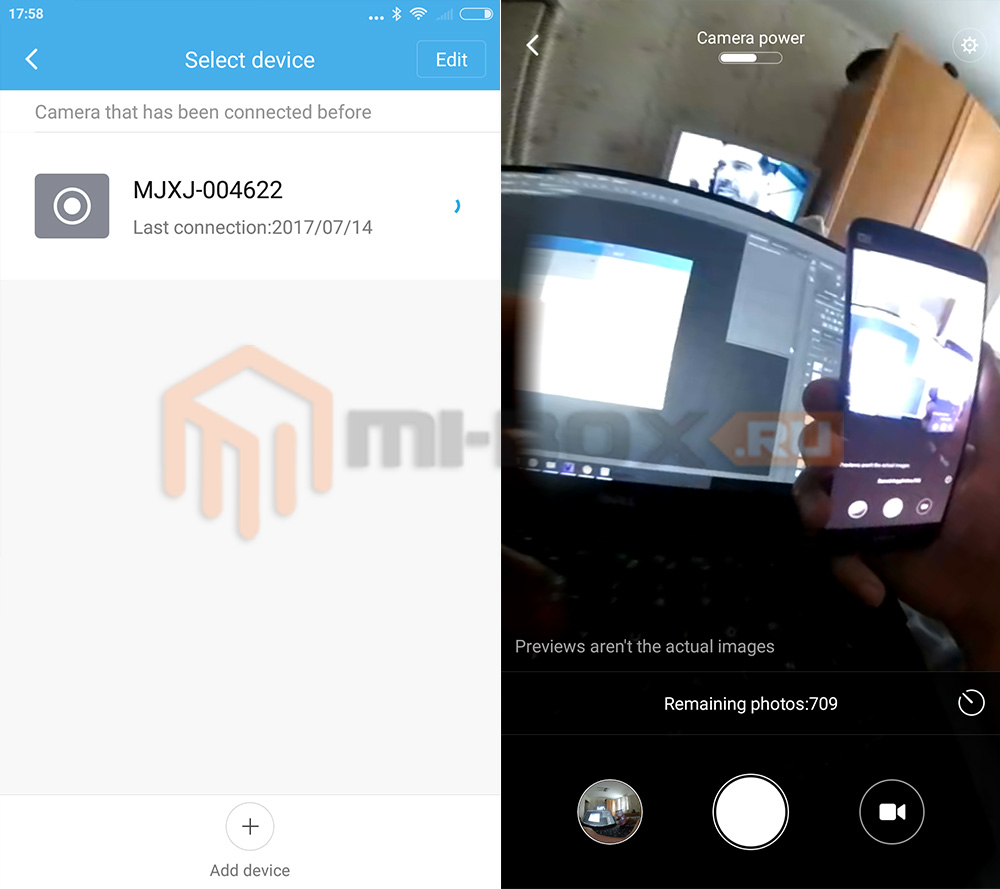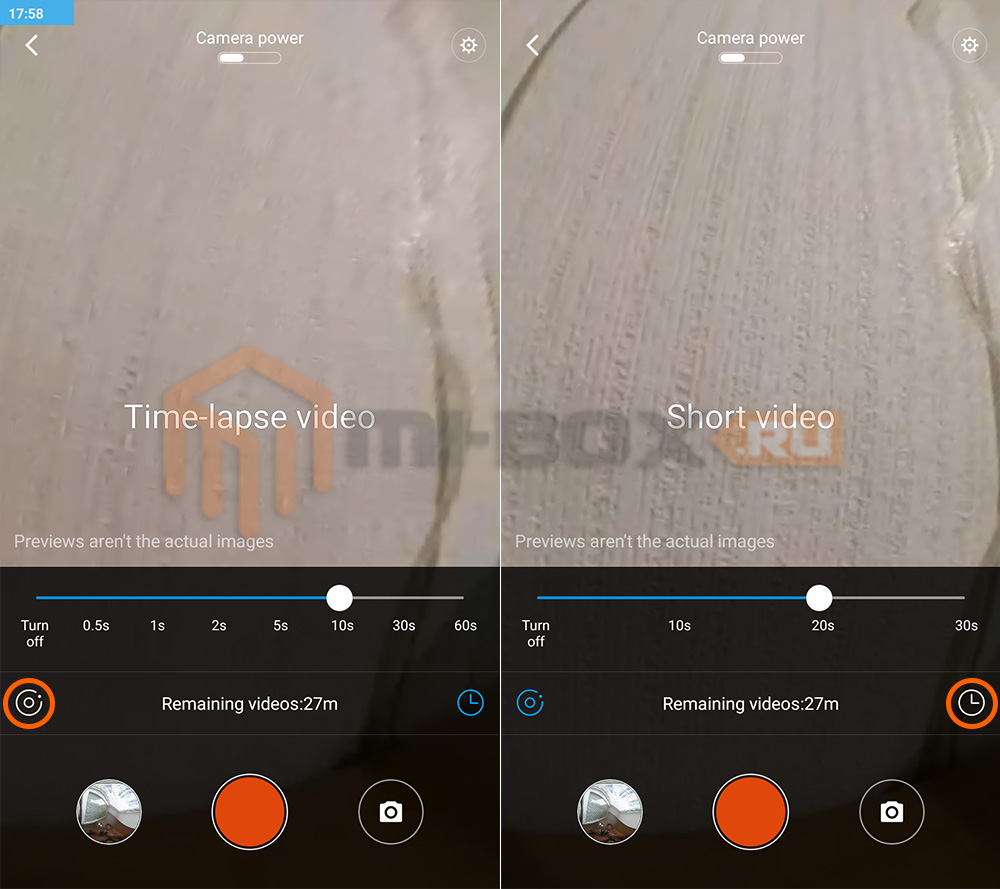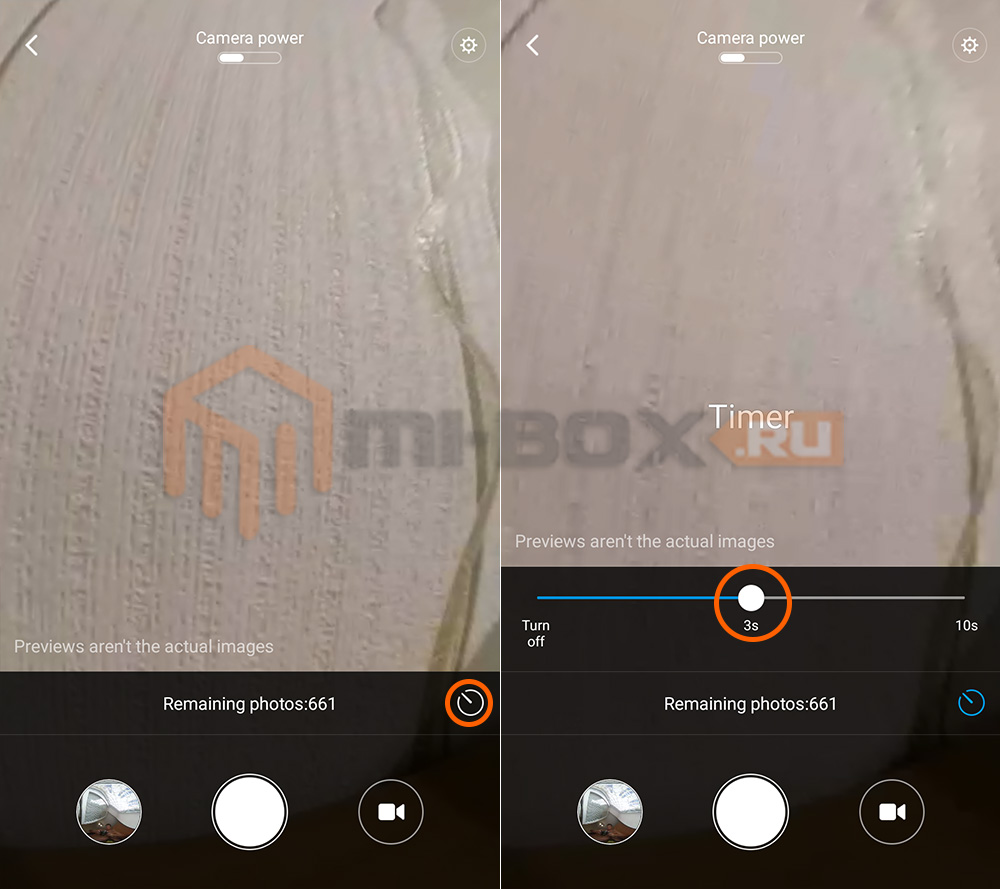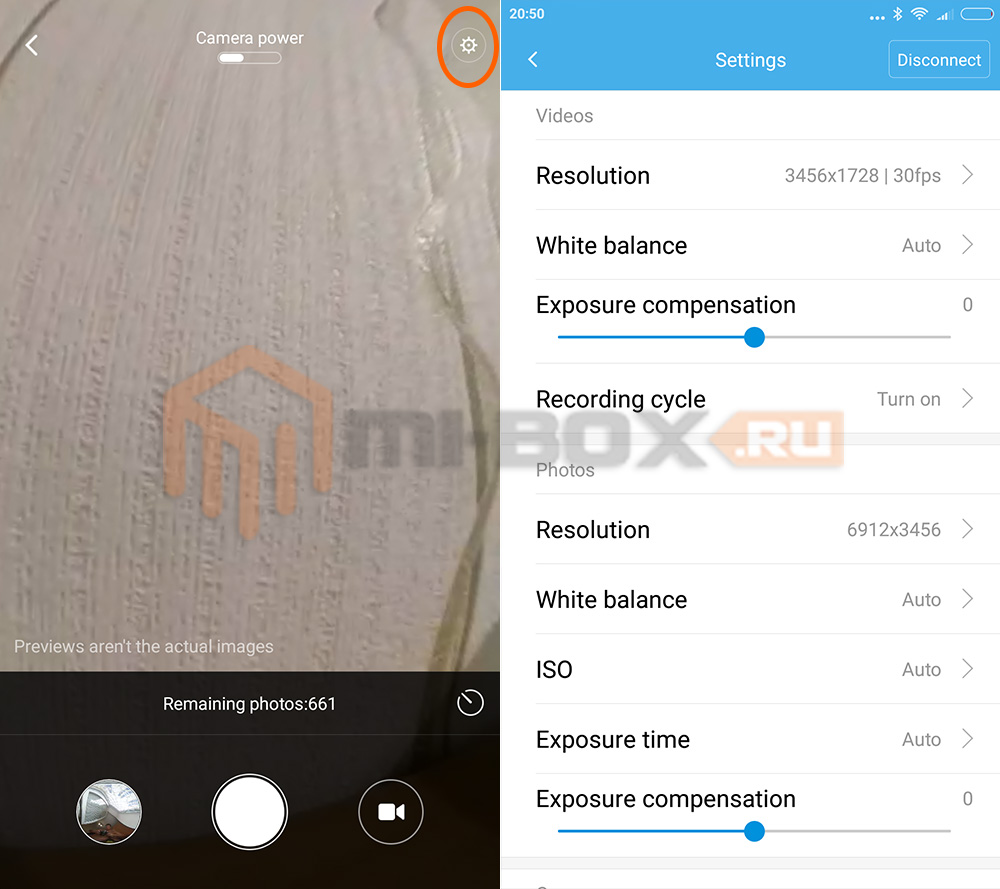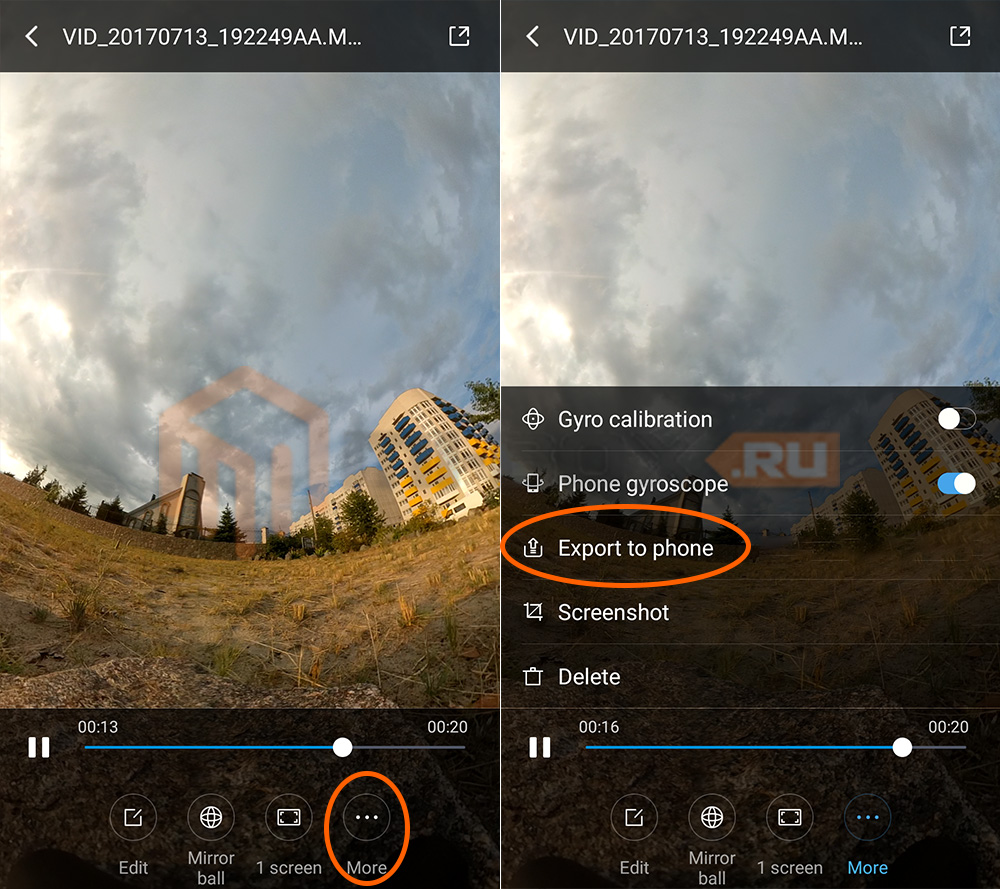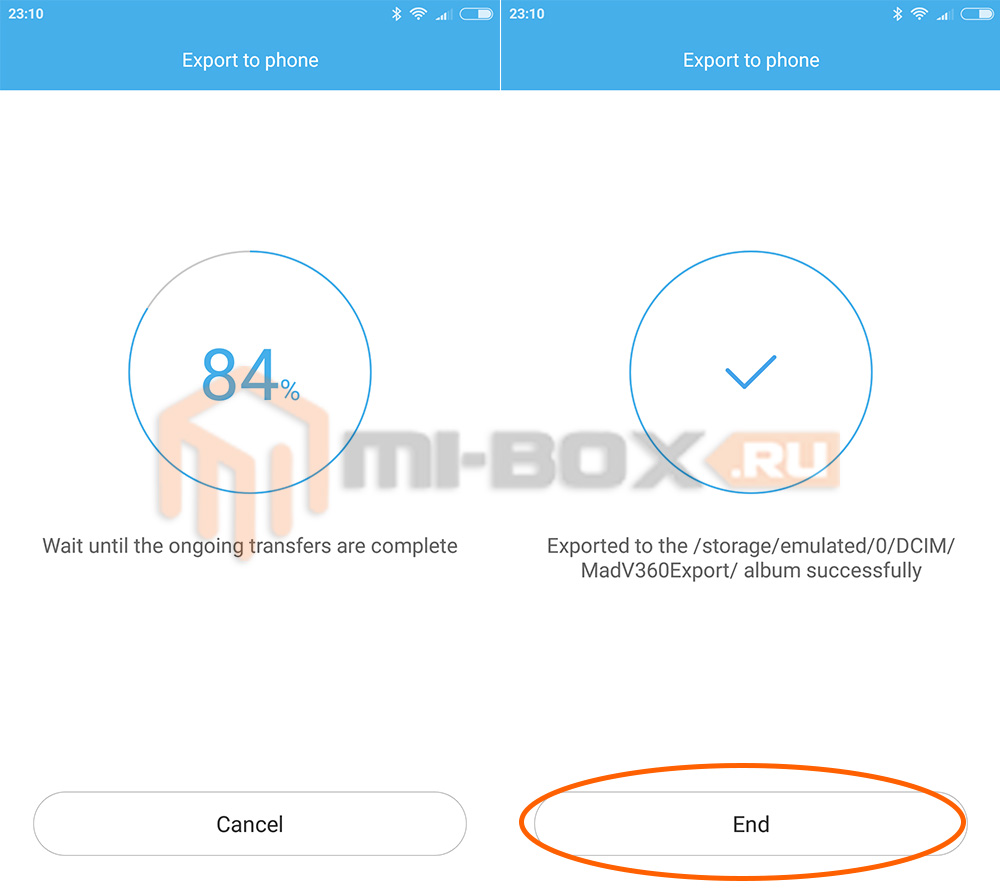Руководство пользователя
Камера домашней безопасности Mi 360 ° 1080p
Внимательно прочтите это руководство перед использованием и сохраните его для использования в будущем.
Продукт закончилсяview
Содержимое пакета: Mi Home Security Camera 360 ° 1080p, кабель питания, набор аксессуаров для настенного монтажа, руководство пользователя
Установка
Mi Home Security Camera 360 ° 1080p можно разместить на нескольких горизонтальных поверхностях,
например, письменный стол, обеденный стол и журнальный столик. Его также можно закрепить на стене.
Крепление камеры видеонаблюдения на стене
- Просверлите два отверстия в стене, используя основание камеры видеонаблюдения в качестве шаблона. это
Рекомендуется перед сверлением пометить места отверстий карандашом. Диаметр каждого отверстия составляет примерно 6 мм, а глубина — примерно 30 мм.
2. Вставьте два пластиковых анкера в отверстия в стене.
3. Поместите сторону основания так, чтобы стрелки смотрели вперед, а затем совместите отверстия. Вставьте винты и затяните их в дюбелях с помощью отвертки с крестообразным шлицем.
4. Совместите пазы в нижней части камеры с выступом на основании. Нажмите, пока две поверхности не станут на одном уровне, затем поверните камеру в любом направлении, чтобы зафиксировать ее в нужном положении.
Внимание!
Во избежание повреждений или травм устройство должно быть надежно прикреплено к полу / стене в соответствии с инструкциями по установке. При установке камеры видеонаблюдения на стене: обратите внимание, что стена должна быть способна
поддерживать как минимум тройной общий вес продукта.
Инструкции по продукту
- Включение устройства
Камера Mi Home Security автоматически активируется после того, как кабель питания будет вставлен в
порт зарядки Micro-USB.
Если индикатор мигает оранжевым, это означает, что устройство успешно активировано. Если вы это сделаете
не видите мигающего оранжевого света, нажмите и удерживайте кнопку сброса, чтобы перезагрузить устройство.
войдите в режим сопряжения.
После включения домашней камеры безопасности Mi не пытайтесь повернуть ее голову
сила. Если положение камеры неправильное, настройку можно выполнить через приложение.
2. Индикаторная лампа
- Горит синим: подключено / устройство в норме
- Мигающий синий: ошибка сети
- Быстро мигает оранжевым: ожидание подключения
- Медленно мигает оранжевым: выполняется обновление системы
3. Установка карты MicroSD
Убедитесь, что питание камеры видеонаблюдения уже отключено. Поверните объектив камеры вверх, пока не откроется слот MicroSD, затем вставьте карту MicroSD в слот для карты так, чтобы ее контакты были обращены вниз.
Примечание: Перед установкой или извлечением карты MicroSD отключите камеру видеонаблюдения. Пожалуйста
используйте подлинную карту MicroSD, изготовленную квалифицированным поставщиком, с возможностью чтения / записи.
скорость не ниже U1 / Class 10. (Максимальный поддерживаемый объем 64 ГБ)
4. Восстановить заводские настройки.
Нажмите и удерживайте кнопку сброса, чтобы восстановить заводские настройки устройства. Данные, хранящиеся на
Карта MicroSD не удаляется.
Подключитесь к приложению Mi Home / Xiaomi Home
Этот продукт работает с приложением Mi Home / Xiaomi Home *. Управляйте своим устройством с Mi Home /
Приложение Xiaomi Home.
Отсканируйте QR-код, чтобы загрузить и установить приложение. Вы будете перенаправлены к настройке подключения
страницу, если приложение уже установлено. Или искать
«Mi Home / Xiaomi Home» в магазине приложений, чтобы загрузить и установить его. Откройте Mi Home / Xiaomi
В приложении «Дом» нажмите «+» в правом верхнем углу, а затем следуйте инструкциям по добавлению устройства.
* В Европе (кроме России) приложение называется Xiaomi Home. Название приложения, отображаемое на вашем устройстве, следует использовать по умолчанию.
Примечание: Версия приложения могла быть обновлена, следуйте инструкциям на основе
текущая версия приложения.
Меры предосторожности
- Подходящий диапазон рабочих температур для этого продукта составляет от -10 ° C до 50 ° C. Пожалуйста, не используйте продукт в среде с температурой выше или ниже указанного диапазона.
- Камера видеонаблюдения представляет собой прецизионный электронный продукт. Чтобы обеспечить нормальную работу, не устанавливайте устройство в среде с высоким уровнем влажности и не допускайте попадания воды внутрь продукта.
• Чтобы улучшить характеристики продукта, не размещайте объектив камеры напротив или рядом с отражающими поверхностями, такими как стеклянные окна / двери и белые стены, из-за которых изображение будет выглядеть слишком ярким в областях, близких к камере, и более темным в области, расположенные дальше, или заставьте камеру создавать белые изображения. - Устанавливайте продукт в зонах с приемом Wi-Fi и попробуйте разместить устройство там, где сигнал Wi-Fi сильный. Кроме того, держите камеру видеонаблюдения подальше от металлических конструкций, микроволновых печей или других мест, где может быть снижена мощность сигнала.
- При нормальных условиях эксплуатации это оборудование должно находиться на расстоянии не менее
не менее 20 см между антенной и телом пользователя.
Наблюдение в реальном времени
Запустите приложение Mi Home и выберите камеру Mi Home Security Camera 360 ° 1080p, которая уже установлена.
подключен для наблюдения за окружающей средой в режиме реального времени. Интерфейс управления камерой позволяет регулировать резкость изображения, а также изменять вертикальное и горизонтальное положение устройства. viewуглы. Также могут быть выполнены дополнительные функции, такие как захват экрана или запись и удаленная связь.
Примечание: Схема предназначена только для справки. Фактические дисплеи будут отличаться в зависимости от разных версий
приложение Mi Home и модель вашего смартфона.
Поддержка инфракрасного и ночного видения с усилением изображения
Камера автоматически переключится в режим ночного видения в зависимости от меняющихся условий освещения.
6 встроенных инфракрасных фонарей ночного видения увеличивают расстояние ночного видения до 9 метров, поэтому
камера может четко снимать видео в темноте.
Примечание: Схема предназначена только для справки. Фактические дисплеи будут отличаться в зависимости от разных версий
приложение Mi Home и модель вашего смартфона.
Воспроизведение
Функция воспроизведения Mi Home Security Camera доступна только после установки совместимого
Карта MicroSD. После установки карты MicroSD и включения камеры видеонаблюдения,
видео будет записано автоматически. После входа в пользовательский интерфейс функции воспроизведения просто сдвиньте полосу на шкале времени, чтобы выбрать период времени, который вы хотите view.
Примечание: Схема предназначена только для справки. Фактические дисплеи будут отличаться в зависимости от разных версий
приложение Mi Home и модель вашего смартфона.
Автоматическое наблюдение
- Домашнее наблюдение можно включить или отключить в приложении Mi Home.
- Доступные варианты включают круглосуточный, дневной и ночной мониторинг. Вы также можете создать
свое расписание и установите желаемый ракурс камеры. - Этот продукт способен обнаруживать движения в пределах своей области view. Как только движение будет обнаружено, будет записано видео, и вы получите уведомление.
Общий пульт ViewИНГ
Через интерфейс управления Mi Home Security Camera 360 ° 1080p в приложении Mi Home вы
можно настроить камеру наблюдения как общее устройство в меню общих настроек и пригласить
твоих друзей view камеру удаленно. Вашим друзьям потребуется загрузить приложение Mi Home и войти в свою учетную запись Xiaomi.
Примечание: Схема предназначена только для справки. Фактические дисплеи будут отличаться в зависимости от разных версий
приложение Mi Home и модель вашего смартфона.
Информация об утилизации и переработке WEEE

Настоящим компания Shanghai Imilab Technology Co., Ltd. заявляет, что радиооборудование типа Mi Home
Камера видеонаблюдения 360 ° 1080p соответствует Директиве 2014/53 / ЕС. Полный текст декларации соответствия ЕС доступен по следующему адресу в Интернете:
https://www.mi.com/en/service/support/declaration.html
Характеристики
- Имя: Домашняя камера безопасности Mi 360 ° 1080p
- Модель: MJSXJ05CM
- Отверстия: F2.1
- Вес нетто: 310 г
- Расширяемая память: Карта MicroSD (до 64 ГБ)
- Кодирование видео: H.265
- Размеры товара: 118 x 78 х 78 мм
- Рабочая температура: -10 ° C до 50 ° C
- Совместим с: Android 4.4 и iOS 9.0 или выше
- Беспроводное подключение: Wi-Fi IEEE 802.11 b / g / n 2.4 ГГц
- Частота: 2412-2472 МГц
- Максимум. Выход: 16 дБм
- Угол объектива: 110°
- Разрешение: 1080p
- Входной сигнал: 5 V 2 A
Изготовлено для: Xiaomi Communications Co., Ltd.
Производитель: Shanghai Imilab Technology Co., Ltd.
(компания Mi Ecosystem)
Адрес: Комната 001A, Этаж 11, Блок 1, No. 588 Zixing Road, Minhang District, Шанхай, Китай
Для получения дополнительной информации перейдите на www.mi.com
Эта версия предназначена только для частного использования и не подлежит распространению.
Узнать больше об этом руководстве и скачать PDF:
Mi 360 ° 1080p Домашняя камера безопасности Руководство пользователя — Оптимизированный PDF
Mi 360 ° 1080p Домашняя камера безопасности Руководство пользователя — Исходный PDF
Есть вопросы о вашем руководстве? Размещайте в комментариях!
Содержимое упаковки
1. Камера наблюдения Mi 360* 1080P;
2. Кабель питания;
3. Комплект аксессуаров для установки на стену;
4. руководство пользователя.
В комплекте не хватает только карты памяти и блока питания, их придется докупить отдельно.
Включение устройства
Камера наблюдения Mi автоматически включается при подключении кабеля питания к зарядному порту Micro-USB. Мигающий оранжевый индикатор означает, что устройство успешно активировано. Если же он не мигает, нажмите и удерживайте кнопку сброса, чтобы перезагрузить устройство. После включения Камеры наблюдения Mi не нужно пытаться поворачивать ее вручную, положение камеры регулируется через приложение.
Значения световых индикаторов
Светится синим: устройство подключено и работает нормально.
Мигает синим: ошибка сети.
Быстро мигает оранжевым: ожидает соединение.
Медленно мигает оранжевым: идет обновление системы.
Установка карты памяти MicroSD
Для того, чтобы локально сохранять записанное видео необходимо вставить карту MicroSD в слот. Прежде чем вставлять карту памяти в слот или наоборот извлекать ее, необходимо отключать камеру.
Подключение и настройка камеры
Подключить камеру довольно легко. На Android-устройстве переходим в Google Play Market и находим приложение Mi Home:
Устанавливаем приложение Mi Home, кликая по кнопке Установить.
При первом запуске принимаем все условия приложения:
В следующем меню Страна и регион выбираем регион, в моем случае Россия, чекаем пользовательское соглашение и нажимаем кнопку Сохранить. Камера прекрасно работает на регионе Россия, переключать на другие регионы нет необходимости.
Следующий пункт после выбора региона — авторизация Mi пользователя, щелкаем по кнопке Войти:
Вводим учетные данные (логин и пароль) и нажимаем Авторизация:
После успешной авторизации мастер установки отправит нас на следующий пункт — добавление устройства. Данный пункт является еще и главной страницей приложения Mi Home, на которой будут отображаться все подключенные устройства.
Щелкнув по кнопке Добавить устройство попадаем в раздел с различными устройствами фирмы Xiaomi, в котором необходимо будет найти нашу IP-камеру:
В следующем меню перед тем, как отметить чекбокс, включаем камеру, услышав голосовое сообщение — Ready connection — отмечаем чекбокс и нажимаем кнопку Далее. Подробности включения Mi камеры смотри в начале статьи в пункте Включение камеры.
Далее выбираем сеть Wi-Fi, к которой подключен смартфон, указываем пароль и нажимаем кнопку Далее:
Генерируемый QR-код нужно с экрана смартфона направить в объектив камеры на близком расстоянии 10-15 см. Подключившись Камера издаст голосовое уведомление Connection Success, после чего кликаем чекбокс и кнопку Далее:
Для подключения Mi Камеры к Wi-Fi необходимо находиться в зоне действия домашнего роутера.
Подключившись к сети мастер установки направит нас на следующий пункт, где необходимо добавить группу:
После выбора группы назначаем имя устройству:
На последнем шаге мастер предлагает поделиться Mi Камерой с другими устройствами, для этого кликаем по кнопке Предоставить доступ к этому устройству, если настройка не требуется, пропускаем шаг, нажимая Начало работы:
Для предоставления доступа необходимо указать Mi-аккаунт (номер телефона, email):
Завершив все настройки мастера установки попадаем в главное меню управления камерой. В верхней половине экрана расположено окно с трансляцией изображения с камеры, под которым расположены кнопки: выключение камеры, выключение звука, сохранение скриншота, запись видеоролика с камеры на телефон, качества видеосъемки и разворота на весь экран. Кнопки со стрелками используются для управлением поворотом камеры.
инструкцияXiaomi Mi Home Security Camera 360° 1080p

Эта версия предназначена только для частного использования, ее запрещено распространять.
Руководство пользователя
Камера наблюдения
Mi 360° 1080р
Посмотреть инструкция для Xiaomi Mi Home Security Camera 360° 1080p бесплатно. Руководство относится к категории камеры видеонаблюдения, 76 человек(а) дали ему среднюю оценку 8.5. Руководство доступно на следующих языках: русский. У вас есть вопрос о Xiaomi Mi Home Security Camera 360° 1080p или вам нужна помощь? Задайте свой вопрос здесь
Производительность
| Тип | IP камера видеонаблюдения |
| Поддерживаемое размещение | Для помещений |
| Технология подключения | Беспроводной |
Сеть
| Подключение Ethernet | Нет |
| Wi-Fi | Да |
| Bluetooth | — |
| Wi-Fi стандартов | 802.11b, 802.11g, Wi-Fi 4 (802.11n) |
| Полоса частот | 2.4 GHz |
Дизайн
| Формат | Башня |
| Цвет товара | Белый |
| Тип крепления | Потолок/стена/стол |
Видео
| Поддерживаемые видеоформаты | 1080p |
| Максимальное разрешение | — пикселей |
| Всего мегапикселей | — MP |
| Форматы сжатия видео | H.265 |
Вес и размеры
| Высота | 118 mm |
| Диаметр | 78 mm |
| Вес | 239 g |
Энергопитание
| Тип источника питания | Постоянный ток |
| Выходное напряжение постоянного тока | 5 |
| Выходной постоянный ток | 1 A |
Камера
| Минимальное освещение | — lx |
| Угол обзора | 110 ° |
| Угол наклона | 0 — 115 ° |
| Диапазон панорамирования | 0 — 360 ° |
Датчик изображения
| Тип сенсора | — |
| Количество датчиков | — |
Условия эксплуатации
| Диапазон температур при эксплуатации | -10 — 50 °C |
Системные требования
| Поддерживаемые мобильные операционные системы | Android, iOS |
Содержимое упаковки
| Количество камер | 1 |
| Монтажный комплект | Да |
| Инструкция | Да |
| Поставляемые кабели | Постоянный ток |
Устройства хранения данных
| Встроенный кардридер | Да |
| Совместимые карты памяти | MicroSD (TransFlash) |
| Встроенный жесткий диск | Нет |
| Максимальный объем флеш-карты | 64 GB |
Ночное видение
| Ночное видение | Да |
| Тип светодиода | Инфракрасный |
| Инфракрасные волны | 940 nm |
Объектив
| Фиксированное фокусное расстояние | 3.9 mm |
| Количество линз | — |
Безопасность
| Видео обнаружение движения | Да |
| HTTPS шифрование | Да |
Аудио
Логистические данные
| Код гармонизированной системы описания (HS) | 85258900 |
показать больше
Не можете найти ответ на свой вопрос в руководстве? Вы можете найти ответ на свой вопрос ниже, в разделе часто задаваемых вопросов о Xiaomi Mi Home Security Camera 360° 1080p.
Какой вес Xiaomi Mi Home Security Camera 360° 1080p?
Что означает аббревиатура MП?
Какая высота Xiaomi Mi Home Security Camera 360° 1080p?
Инструкция Xiaomi Mi Home Security Camera 360° 1080p доступно в русский?
Не нашли свой вопрос? Задайте свой вопрос здесь
Table of Contents
- Технические характеристики
- Позиционирование
- Комплектация и внешний вид
- Включение
- Основные функции
- Заключение
Технические характеристики
- Размеры: 108×75×75 мм, вес 254 г
- Разрешение: 1920×1080, угол обзора 110 градусов, ночное видение
- Видеокодек: H.265
- Связь: Wi-Fi IEEE 802.11b/g/n, 2,4 ГГц
- Рабочая температура: -10 ℃一40 ℃
- Память: microSD до 32 ГБ, можно подключить NAS, облачное хранилище*
- Питание: 5 В/2 А, microUSB (длина провода 196 см + штекеры)
- Цена: 2 990 рублей
Позиционирование
Доступная камера видеонаблюдения, которую можно установить и на полку, и на потолок, и на стену.
Главные продающие особенности:
- Разрешение Full HD, 110 градусов обзор
- Ночное зрение
- Поддержка microSD карт памяти
- Облачное хранилище от Xiaomi (записывает около 10 секунд на каждое видео)
- Система обнаружения движения
- Встроенный динамик, микрофон и возможность использовать камеру для видеосвязи.
- ИИ с распознаванием людей
- Поддержка Google Assistant
- Вращающееся основание, позволяет управлять камерой с телефона
Универсальная домашняя камера — вещь простая и полезная. Можно удаленно наблюдать за квартирой, использовать в качестве «радионяни» или для видеосвязи.
Комплектация и внешний вид
Камера поставляется в лаконичной картонной упаковке. Говоря про комплектацию, стоит отметить, что провод USB – microUSB есть, но нет адаптера питания. Подойдет любой стандартный. Да и от пауэрбанка работает.
В комплекте есть площадка для крепления на поверхность. К этой площадке уже впоследствии цепляется камера: вставил и повернул.
Дизайн аккуратный и лаконичный. Никаких элементов управления на корпусе нет. С тыльной стороны — динамик и разъём microUSB. Разъём абсолютно уместен, никакой Type-C тут не нужен.
Слот для microSD карты спрятался на нижней части сферы. Там же кнопка reset.
Включение
В комплекте нет адаптера, зато есть длинный двухметровый провод USB на microUSB.
При включении моторчик камеры покрутится вправо-влево, а затем синтетический женский голос почему-то на английском языке предложит посмотреть на донышко камеры, где расположен QR-код, и добавить камеру в приложение Mi Home.
В камеру следует вставить карту памяти, иначе она максимум будет сохранять 10-секундные фрагменты в фирменное облако Xiaomi при обнаружении движения. После того, как в камере появится карта, можно будет сохранять на неё, а также настроить NAS.
Основные функции
После того, как камера добавлена в приложение, система предложит добавить к ней быстрый доступ на домашний экран приложения или смартфона.
Отлично работает режим обнаружения движения. Сразу прилетает push-уведомление. Этот режим следует включать, когда никого нет дома, иначе камера постоянно будет присылать уведомления. Было бы, конечно, круто, если бы камера умела различать знакомых людей и незнакомых. Но, как вы понимаете, это уже совсем другая история не за 30 долларов. Однако камере следует отдать должное. Она продолжила меня замечать, даже когда я её отвернул. Видимо, ориентировалась на звук? Ночью камера тоже работает очень даже неплохо.
Пара примеров снимков.
Заключение
При цене около 2 000 рублей Xiaomi Mi 360 Camera видится довольно выгодной покупкой, которая будет следить за домом в ваше отсутствие или может подрабатывать радионяней, сообщая про плач ребенка.
Несомненный бонус камеры в том, что доступом к ней можно поделиться с членами семьи. Условно говоря, продвинутая бабушка в другом городе или бдительная жена в командировке смогут подключаться удаленно, чтобы посмотреть, а что там происходит дома. При этом на рабочем экране есть значок микрофона. На него можно нажать, что-то сказать и посмотреть, как сразу все поседеют от страха, когда динамик камеры с некоторым металлическим отливом передаст ваши слова.
Камера может работать не только от розетки, но и от powerbank’а. Так что можно брать её с собой в дорогу, если понадобится.
Умный дом от Xiaomi совместим с Алисой и Марусей, так что можно управлять устройством голосом.
В камере есть привычные настройки автоматизации, характерные для экосистемы Xiaomi, работающий по принципу «Если… то». Например, если камера обнаружила движение, то включить свет и отправить в атаку робот-пылесос.
Пожалуй, в качестве минуса можно отметить только пункт, что NAS добавить можно, но нет поддержки других облачных сервисов. Например, у меня в облаке от Mail.Ru 50 ГБ есть свободных. Было бы удобно туда сохранять.
Xiaomi Mi 360 – это отличная возможность запечатлеть всё то, что вас окружает лишь одним нажатием кнопки. Устройство создает сферические фотографии и умеет записывать видео в 3.5k разрешении. Данное руководство пользователя позволит вам понять, как правильно обращаться с устройством и какие у него есть особенности.
Содержание
- Комплектация
- Внешний вид
- Основные возможности
- Подключение к смартфону
- Экспорт и декодирование
Комплектация
Вместе с камерой в коробке находятся: USB-кабель, трипод, чехол для транспортировки и документация на китайском языке.
Внешний вид
Панорамная камера Xiaomi Mi 360 Panoramic имеет довольно компактный и привлекательный внешний вид, что непременно вызовет интерес у окружающих.
Все органы управления камеры сосредоточены на верхней грани. Здесь присутствуют: кнопка питания (она же – кнопка смены режимов съемки), кнопка включения Wi-Fi с индикатором, кнопка «Съемка» и два микрофона.
На нижней грани – отверстие со стандартной резьбой для трипода (или любого другого штатива), а также различные фиксаторы и коннекторы для не идущих в комплекте аксессуаров.
Заряжать камеру можно через вход microUSB расположенный под заглушкой на левой грани устройства. Там же размещен и слот под карты памяти стандарта microSD.
Правая грань лишена каких-либо элементов.
Индикаторы режимов съемки и уровня заряда вместе с одной из камер размещены на передней стороне Xiaomi Mi 360, а вторая камера – на задней стороне.
Учитывая то, что камера имеет с обеих сторон выпуклые линзы, переносить ее без защитного чехла крайне не рекомендуется.
Основные возможности
Включение камеры
Чтобы включить камеру, необходимо нажать на кнопку питания. При этом индикаторы фото и видео засветятся синим цветом. После этого, один из индикаторов потухнет, а основной продолжит светиться.
Выключение камеры
Для отключения камеры потребуется нажать на кнопку питания и удерживая ее дождаться звукового сигнала и отключения световых индикаторов.
Переключение между фото и видео
Для того, чтобы изменять режимы камеры с «Фото» на «Видео» и обратно, необходимо нажимать на кнопку питания, когда устройство находится во включенном состоянии. При этом на поверхности камеры будут светиться индикаторы характеризующие выбранный режим съемки.
Запись видео
Убедившись в том, что камера включена, а режим записи установлен в положение «Видео», необходимо нажать на кнопку «Съемка» обозначенную красной точкой по центру.
При этом световой индикатор режима «Видео» изменит свой цвет с синего на красный и начнет плавно мигать.
Для остановки записи потребуется повторно нажать на кнопку с красной точкой в центре. Запустится процесс сохранения данных и красный индикатор с изображением видеокамеры начнет быстро мигать. После того, как данные успешно сохранятся на microSD-карту, иконка изменит цвет с красного на синий.
Стоит отметить, что очень важную роль играет тип карты памяти microSD установленной в Xiaomi Mi 360. Если она не достаточно быстрая, то при максимальном качестве съемки время записи может автоматически ограничиться длительностью примерно в 30 секунд.
Короткие видео
Камера поддерживает запись коротких видео длительностью в 10 секунд (длительность записи можно изменить через фирменное приложение на смартфоне). Для включения записи ограниченного по времени ролика необходимо в режиме «Видео» в течении нескольких секунд удерживать кнопку «Съемка». Как и при обычной съемке индикатор изменит свой цвет с синего на красный и начнет плавно мигать. По прошествии установленной в настройках длительности съемки запись видео автоматически прекратится.
Съемка фотографий
Для создания фотоснимков потребуется установить режим «Фото» и нажать на кнопку «Съемка». При этом индикатор «Фото» потухнет и снова появится, а также будет два звуковых сигнала.
Съемка с задержкой
В режиме «Фото» нажав и удерживая кнопку «Съемка» включается режим автозатвора, который позволяет отойти от камеры перед тем, как она сделает кадр. С помощью приложения на смартфоне время срабатывания затвора после нажатия на кнопку можно увеличить с 1 до 10 секунд.
Подключение к смартфону
Несмотря на то, что Xiaomi Mi Sphere может работать как самостоятельное устройство, более комфортно им пользоваться в связке со смартфоном. Сопряжение устройств происходит посредством беспроводной сети WiFi и использования специального программного обеспечения.
Первым делом устанавливаем приложение Mi Sphere Camera (скачать для iPhone или Android) на смартфон и запускаем его.
Может быть полезным:
Установка приложений на Xiaomi из неизвестных источников
Запускаем программу и авторизируемся с помощью Mi-аккаунта.
Если вы не знает что это – рекомендуется ознакомиться со статьей:
MI аккаунт в Xiaomi – что это и для чего нужно?
После того, как вы авторизировались в приложении, необходимо вернуться в главное окно программы и нажать на центральную кнопку расположенную в нижней части экрана.
При первом подключении программа проведет обучающий тур и покажет последовательность дальнейших действия.
Включаем Xiaomi Mi 360, а когда световой индикатор будет отображать только один из доступных режимов (фото или видео) – нажимаем на кнопку Wi-Fi.
Индикатор между кнопкой питания и кнопкой Wi-Fi начнет мигать синим цветом. Это означает, что устройство готово к сопряжению со смартфоном.
Если на смартфоне выключен Wi-Fi – включаем его. В этот момент приложение откроет список доступных Wi-Fi сетей из которых следует выбрать что то похожее на MJXJ-XXXXXX, где XXXXXX – серийный номер вашей камеры. В окно пароля необходимо ввести 12345678. В дальнейшем, название сети и пароль к ней можно будет изменить через настройки программы Mi Sphere Camera.
После того, как смартфон подключится к камере, с помощью кнопки “Назад” возвращаемся в приложение и нажимаем на название найденной камеры. Если всё прошло как положено, камера издаст короткий звуковой сигнал, а на экране отобразиться изображение.
Настройки камеры через Mi Sphere Camera
Подключившись к камере со смартфона открывается привычное окно камеры, однако оно имеет некоторые настройки влияющие на режимы записи фото и видео.
Находясь в главном окне режима “Видео” можно заметить две кнопки – “Time-laps video” и “Short video”.
Time-laps video – видео созданное с помощью фотографий. Ползунок позволяет установить периодичность снимков от 0.5 секунд до 60 секунд.
Short video – устанавливает продолжительность видео при длительном удержании кнопки «Съемка» на самой камере.
Перейдя в режим “фото” на дисплее отобразиться лишь одна настройка отвечающая за автоспуск или таймер, спустя который произойдет создание снимка.
Можно установить время срабатывания вплоть до 10 секунд. Это позволит запустить камеру и успеть добежать до нужного места.
Удобно то, что выставив значение здесь, камера его запомнит и будет работать в этом режиме без подключения смартфона.
Также имеются и базовые настройки перейти к которым можно нажав на иконку шестеренки в верхнем правом углу.
Здесь можно установить разрешение видео и фото, баланс белого, экспозицию, а также изменить имя Wi-Fi сети, которую создает камера.
В том случае, если вы изменили пароль сети, а потом забыли его, следует включить камеру и в течении 5 секунд удерживать кнопку Wi-Fi. Это сбросит настройки в первоначальное состояние.
Экспорт и декодирование видео
После того, как видео записано, не менее важная задача – суметь показать его. Скинуть файлы можно просто подключив камеру к компьютеру через USB-кабель, устройство будет определено как съемный диск, но если фото еще можно будет как-то использовать, то видео без “танцев с бубном” так и останется в виде двух сфер.
Такое видео нельзя будет нормально просмотреть нигде, кроме приложения Mi Sphere Camera. Поэтому в программе предусмотрен экспорт в более понятный для различных просмотрщиков формат.
Открываем необходимое видео и нажимаем на кнопку “More”. В открывшемся списке выбираем пункт “Export to phone”.
Начнется процесс конвертирования видео, после которого следует нажать на кнопку “End”.
Обработанное видео сохранится в папку DCIMMadV360Export.
Недостатком такого экспорта является то, что он уменьшает размер файла, что значительно портит качество получаемого видео. При желании можно воспользоваться программным обеспечением работающим на ПК под управлением операционной системы Windows.
Приложение Mi Sphere Camera для ПК
Далее файл можно использовать по своему усмотрению: смотреть через программы типа 3D VR Player, VM Media Player и другие.
Пример видео с Xiaomi Mi 360 Panoramic camera
Наиболее простой способ показать свое 360-градусное видео – загрузить на YouTube. Любой владелец смартфона со встроенным гироскопом сможет в полной мере насладиться этой потрясающей технологией.
Инструкция будет обновляться по мере поступления новой информации об устройстве и его возможностях.